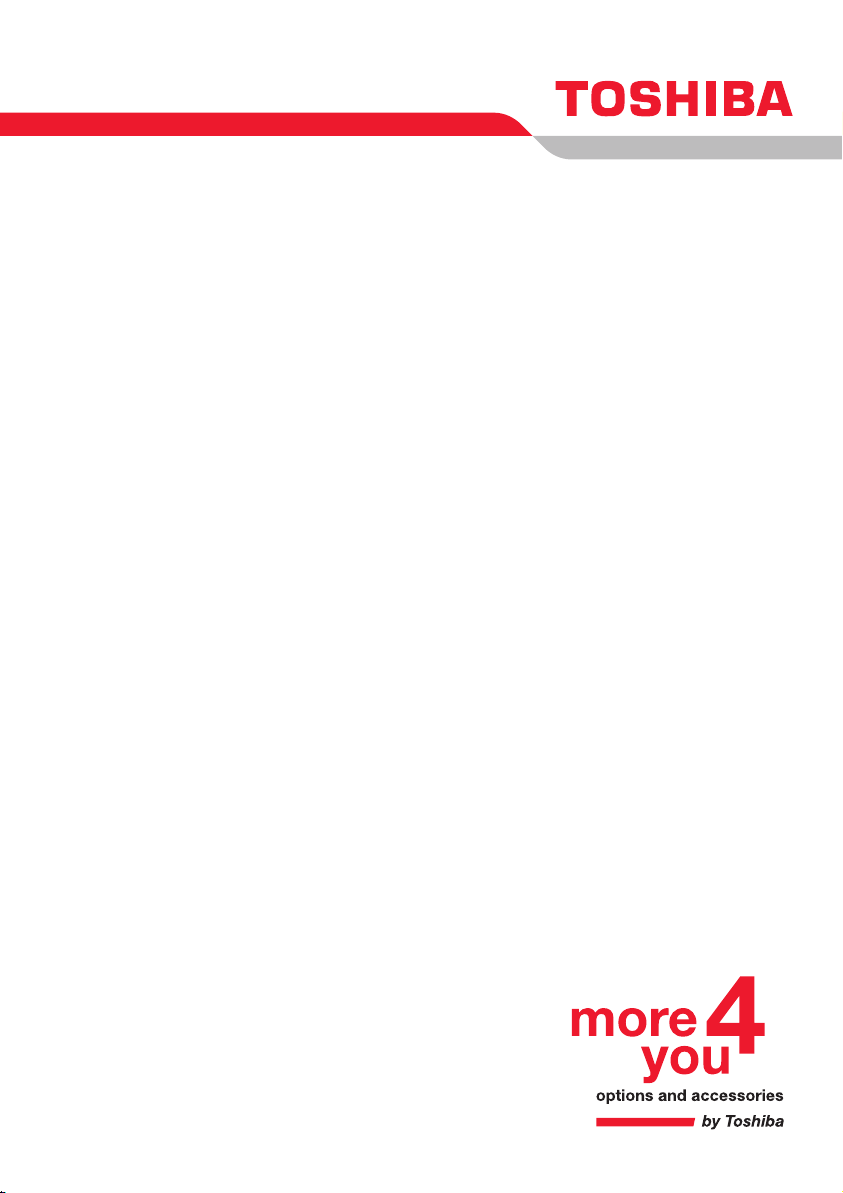
Manual del usuario
TECRA A8 / Satellite Pro A120
Choose freedom.
computers.toshiba-europe.com
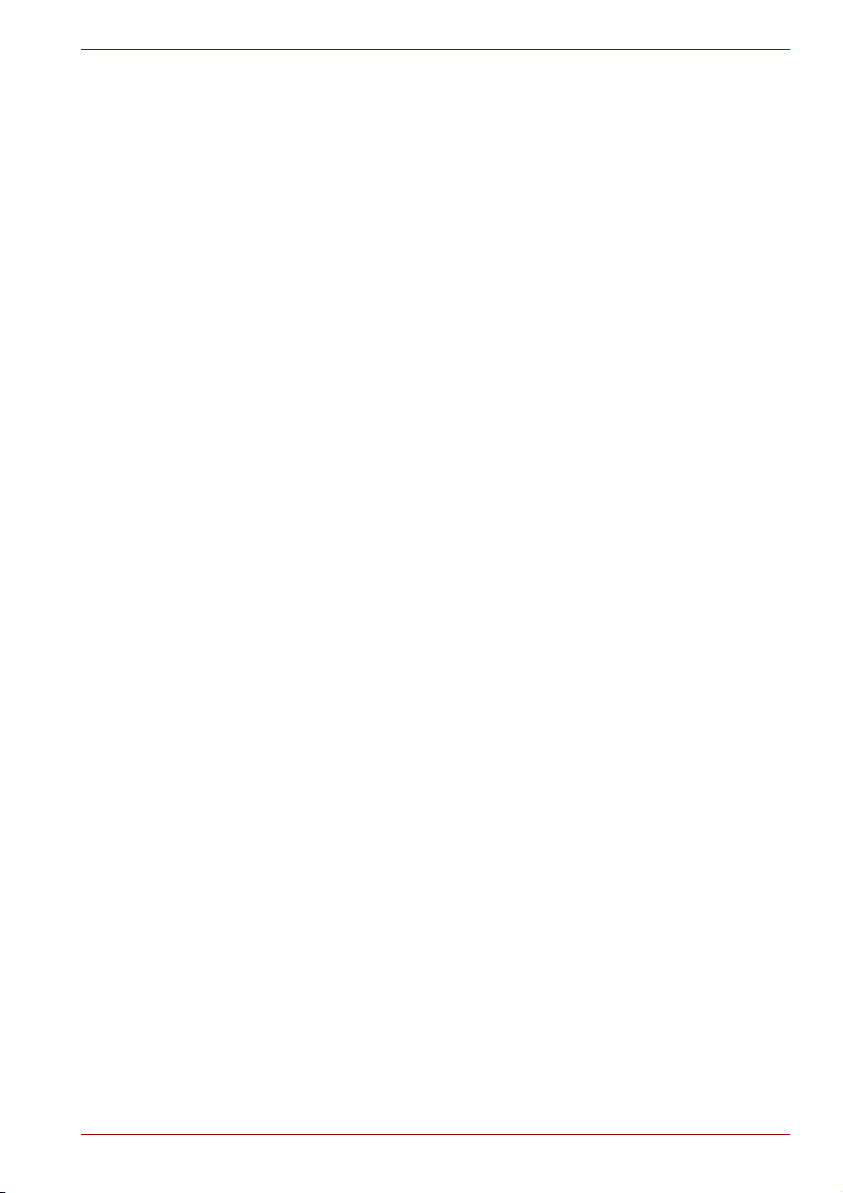
Copyright
© 2007 TOSHIBA Corporation. Todos los derechos reservados. De
acuerdo con las leyes de propiedad intelectual, este manual no puede
reproducirse en forma alguna sin el permiso previo y por escrito de
TOSHIBA. TOSHIBA no se hace responsable de ninguna patente respecto
al uso de la información incluida en este manual.
Manual del usuario del ordenador personal portátil TOSHIBA TECRA A8/
Satellite Pro A120
Segunda edición, enero de 2007
Los derechos de copyright de música, películas, programas informáticos,
bases de datos y otra propiedad intelectual protegidos por las leyes de
copyright pertenecen al autor o al propietario del copyright. Los materiales
sujetos a copyright pueden reproducirse sólo para uso personal en el
hogar. Todo uso que traspase lo estipulado anteriormente (incluida la
conversión a formato digital, alteración, transferencia de material copiado y
su distribución en una red) sin permiso del propietario del copyright es una
violación de los derechos de autor o copyright y está sujeto a multas y
penas de prisión. Cumpla la legislación en materia de copyright al realizar
cualquier reproducción a partir de este manual.
Advertencia
Este manual se ha comprobado y revisado cuidadosamente con el fin de
lograr la máxima exactitud de su contenido. Las instrucciones y
descripciones son las correspondientes al ordenador personal portátil
TOSHIBA TECRA A8 / Satellite Pro A120 en el momento de su
publicación. No obstante, los ordenadores y manuales que le sucedan
están sujetos a cambios sin previo aviso. TOSHIBA no asume ninguna
responsabilidad por daños ocasionados directa o indirectamente debido a
errores, omisiones o diferencias entre el ordenador y el manual.
TECRA A8/Satellite Pro A120
Marcas comerciales
IBM es una marca registrada e IBM PC, una marca comercial de
International Business Machines Corporation.
Intel, Intel SpeedStep, Intel Core y Centrino son marcas comerciales o
registradas de Intel Corporation o sus filiales en los Estados Unidos y otros
países/regiones.
Windows y Microsoft son marcas comerciales registradas y Windows Vista
es una marca comercial de Microsoft Corporation.
Photo CD es una marca comercial de Eastman Kodak.
Bluetooth es una marca comercial que pertenece a sus propietarios y que
TOSHIBA utiliza bajo licencia.
i.LINK es una marca comercial registrada de Sony Corporation.
InterVideo y WinDVD son marcas registradas de InterVideo Inc.
DVD MovieFactory es una marca comercial registrada de Ulead Systems, Inc.
Es posible que en este manual se mencionen otras marcas comerciales y
registradas no enumeradas en esta lista.
Manual del usuario ii
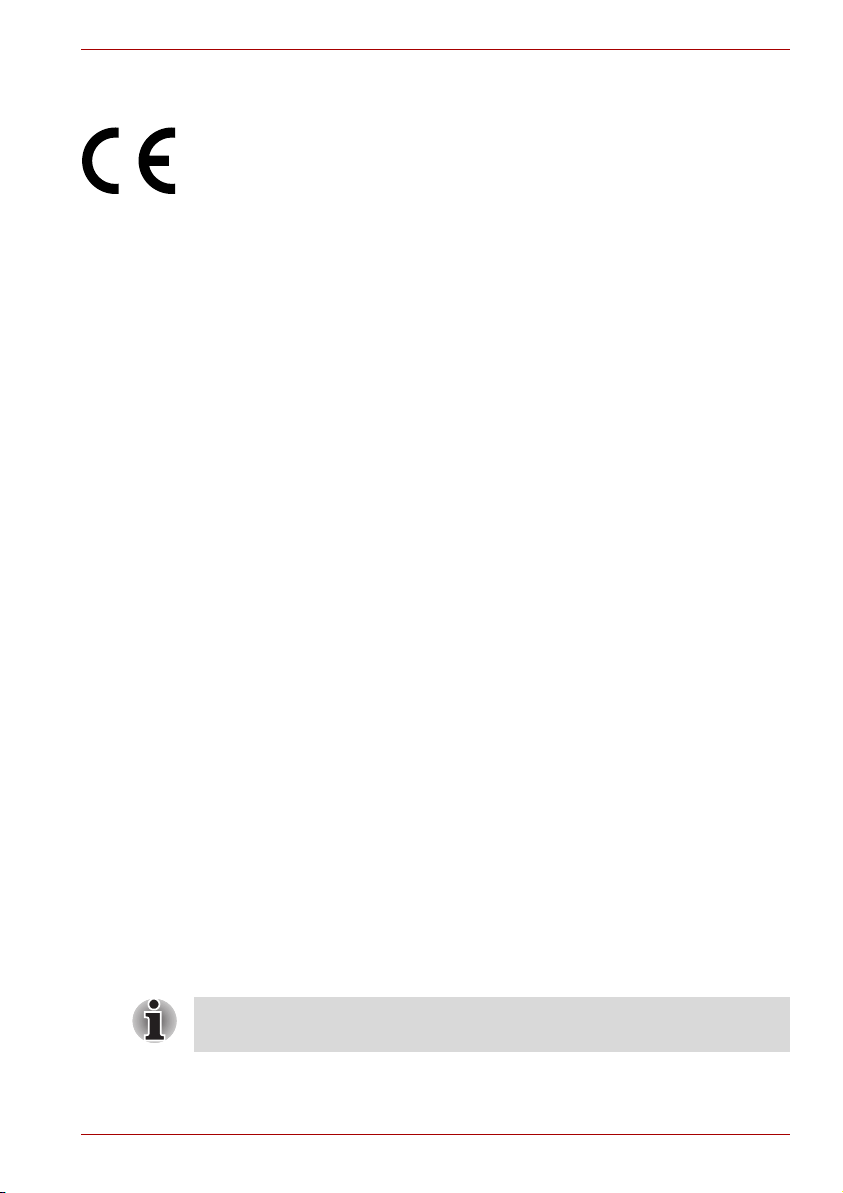
Declaración de conformidad de la UE
Este producto incorpora la marca CE de conformidad con las Directivas
Europeas aplicables. La obtención de la marca CE es responsabilidad de
TOSHIBA Europe GmbH, Hammfelddamm 8, 41460 Neuss, Alemania.
La Declaración de conformidad de la UE completa y oficial se encuentra
disponible en el sitio Web de TOSHIBA http://epps.toshiba-teg.com.
Homologación CE
Este producto está etiquetado con marca CE de conformidad con las
Directivas Europeas exigidas, en particular con la Directiva sobre
compatibilidad electromagnética 89/336/EEC en lo que respecta al
ordenador portátil y a los accesorios electrónicos, incluido el adaptador de
alimentación suministrado; con la Directiva sobre terminales de
comunicaciones y radio 1999/5/EC en el caso de la disponibilidad de
accesorios de telecomunicaciones y con la Directiva sobre bajo voltaje
73/23/EEC con respecto al adaptador de alimentación suministrado.
Este producto y sus opciones originales han sido diseñados conforme a las
normas aplicables sobre EMC (compatibilidad electromagnética) y
seguridad. No obstante, TOSHIBA no garantiza que el producto continúe
cumpliendo dichas normas sobre EMC si se conectan cables o se instalan
opciones no fabricadas por TOSHIBA. En este caso, las personas que
hayan efectuado dichas conexiones de cables o instalaciones de opciones
deberán asegurarse de que el sistema (el PC y las opciones o los cables)
continúen cumpliendo las normas exigidas. Para evitar problemas de EMC
en general, siga estos consejos:
■ Conecte/ instale únicamente opciones que cuenten con la marca CE
■ Conecte únicamente cables bien blindados
TECRA A8/Satellite Pro A120
Entorno de trabajo
Este producto ha sido diseñado conforme a los requisitos de EMC
(Compatibilidad electromagnética) exigidos para los entornos conocidos
como “domésticos, comerciales y de industria ligera”.
TOSHIBA no aprueba el uso de este producto en entornos de trabajo
distintos a los anteriormente mencionados.
Entre los entornos no aprobados figuran los siguientes:
■ Entornos industriales (por ejemplo, entornos en los que se use una
toma con tensión trifásica de 380V).
■ Entornos médicos
■ Entornos de automoción
■ Entornos aeronáuticos
Si este producto se suministra con puerto para conexión a red, consulte el
apartado titulado “Conexión a red”.
TOSHIBA no se hace responsable de las consecuencias derivadas del uso
de este producto en entornos de trabajo no aprobados.
Manual del usuario iii
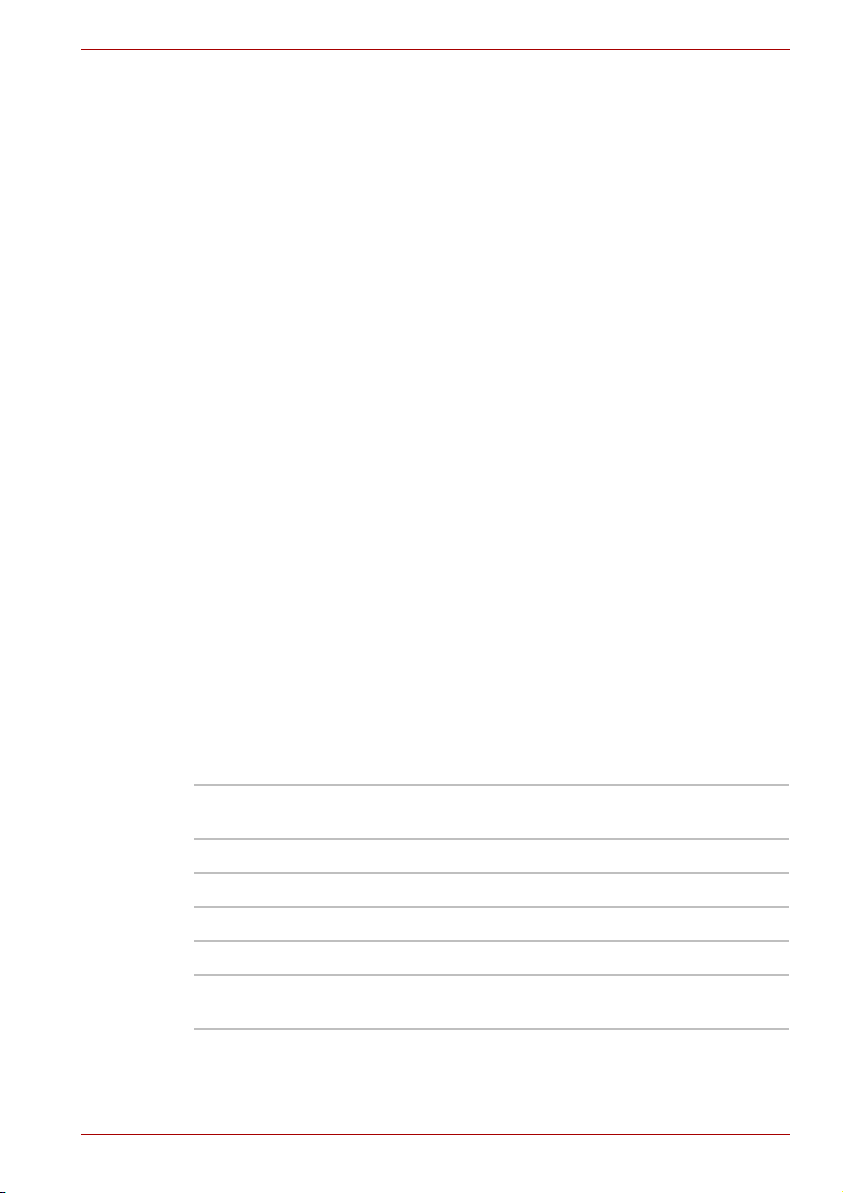
Las consecuencias derivadas del uso de este producto en entornos no
aprobados pueden ser:
■ Interferencias con otros dispositivos o máquinas del área circundante.
■ Funcionamiento erróneo o pérdidas de datos de este producto
causadas por las interferencias generadas por otros dispositivos o
máquinas del área circundante.
Por consiguiente, TOSHIBA recomienda encarecidamente que se
compruebe adecuadamente la compatibilidad electromagnética de este
producto en todos los entornos de trabajo no aprobados antes de ser
usado. En el caso de automóviles o aviones, deberá solicitarse permiso al
fabricante o a la compañía aérea correspondiente para usar este producto.
Asimismo, por razones de seguridad, está prohibido el uso de este
producto en entornos con atmósferas explosivas.
Nota de advertencia sobre el módem
Declaración de conformidad
El equipo ha sido aprobado [Decisión de la Comisión “CTR21”] para la
conexión de terminal sencillo paneuropeo a la Red Telefónica Conmutada
Básica (RTCB).
No obstante, dadas las diferencias existentes entre las RTCB de cada
país/región, dicha homologación no constituye, por sí misma, garantía
alguna de un funcionamiento correcto en todos los puntos terminales de
todas las redes RTCB.
En el caso de surjan problemas, deberá ponerse en contacto en primer
lugar con el distribuidor del equipo.
TECRA A8/Satellite Pro A120
Declaración de compatibilidad con las redes
Este producto está diseñado para funcionar en las siguientes redes, con
las que es compatible. Ha sido sometido a pruebas que demuestran que
cumple los requisitos adicionales contenidos en EG 201 121.
Alemania ATAAB AN005, AN006, AN007, AN009, AN010 y
DE03, 04, 05, 08, 09, 12, 14, 17
Grecia ATAAB AN005, AN006 y GR01, 02, 03, 04
Portugal ATAAB AN001, 005, 006, 007, 011 y P03, 04, 08, 10
España ATAAB AN005, 007, 012 y ES01
Suiza ATAAB AN002
Resto de países/
regiones
Cada red exige una configuración de conmutación y de software
específica. Consulte los apartados correspondientes del manual del
usuario para obtener más detalles.
Manual del usuario iv
ATAAB AN003, 004
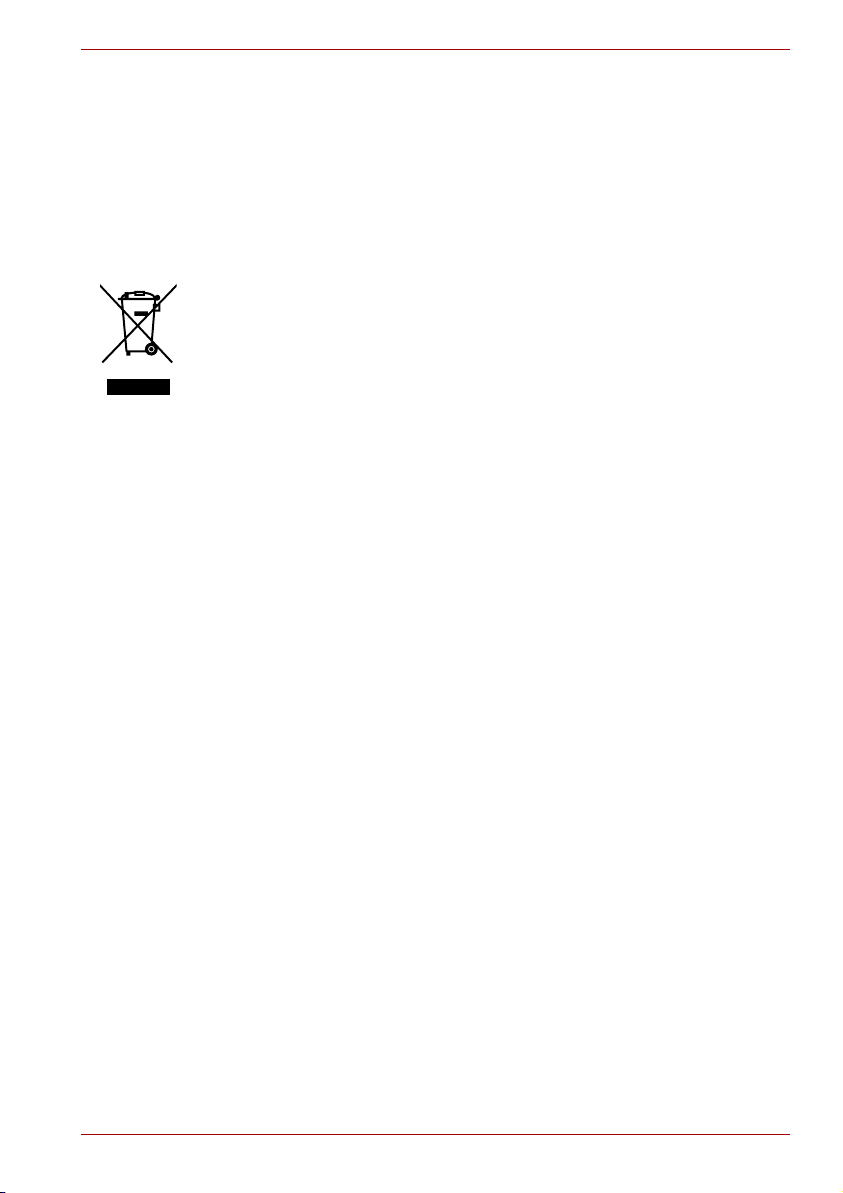
TECRA A8/Satellite Pro A120
La función hookflash (rellamada de registro de interrupción temporizada)
está sujeta a aprobación nacional independiente. No se ha comprobado su
conformidad con las normativas nacionales, por lo que no es posible dar
garantía alguna de que dicha función tenga un funcionamiento correcto en
todas las redes nacionales.
La siguiente información está destinada exclusivamente a los
estados miembros de la UE:
El uso de este símbolo indica que este producto no puede tratarse como
residuo doméstico. Si toma las medidas necesarias para deshacerse
correctamente de este producto, contribuirá a evitar las consecuencias
dañinas para el medio ambiente y para la salud humana que podría tener su
eliminación inapropiada. Para más información sobre el reciclaje de este
producto, póngase en contacto con el ayuntamiento o el servicio de recogida
de basuras de su localidad o con el comercio en el que adquirió el producto.
Manual del usuario v
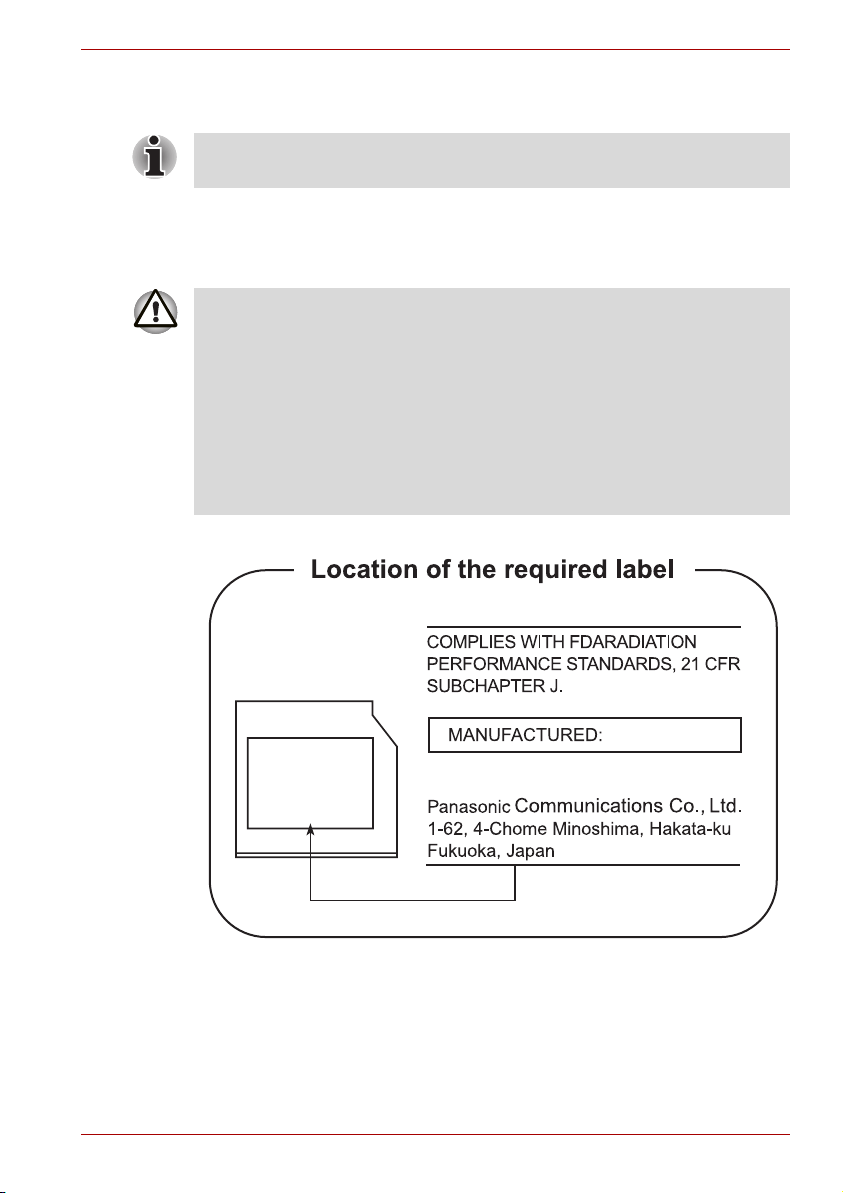
TECRA A8/Satellite Pro A120
Instrucciones de seguridad para unidades de discos ópticos
Asegúrese de que adopta las precauciones de carácter internacional que
se especifican al final de este apartado.
Panasonic
DVD-ROM&CD-R/RW UJDA770
■ La unidad de DVD-ROM&CD-R/RW emplea un sistema láser. Para
garantizar un uso adecuado de este producto, lea este manual de
instrucciones con detenimiento y guárdelo para consultarlo en el
futuro. En el caso de que la unidad necesite mantenimiento, póngase
en contacto con un centro de servicio autorizado.
■ El empleo de controles o ajustes o la realización de procedimientos
distintos a los especificados puede ocasionar una peligrosa exposición
a radiaciones.
■ Para evitar la exposición directa al rayo láser, absténgase de abrir su
cubierta.
Manual del usuario vi
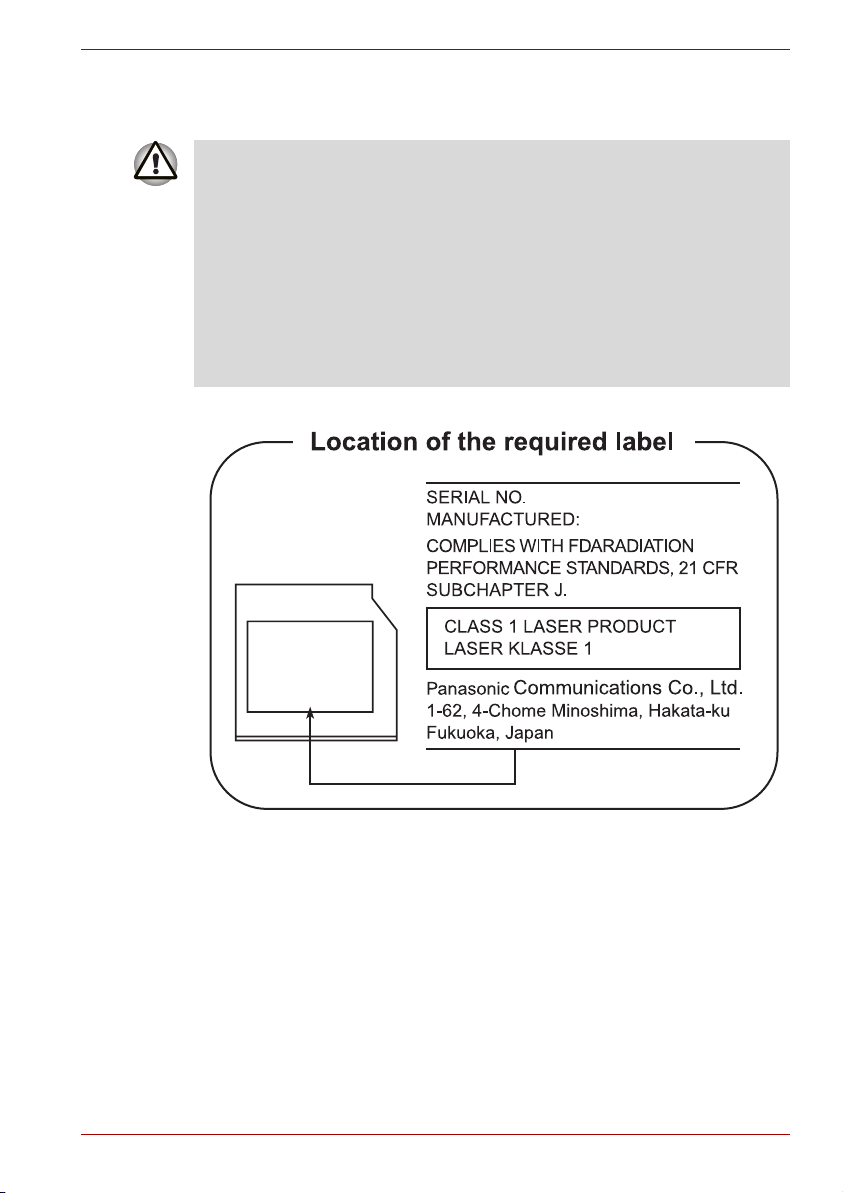
TECRA A8/Satellite Pro A120
Unidad de DVD Super Multi con grabación de doble
capa UJ-841
■ El modelo de unidad de DVD-SuperMulti con grabación en doble capa
emplea un sistema láser. Para garantizar un uso adecuado de este
producto, lea este manual de instrucciones con detenimiento y
guárdelo para consultarlo en el futuro. En el caso de que la unidad
necesite mantenimiento, póngase en contacto con un centro de
servicio autorizado.
■ El empleo de controles o ajustes o la realización de procedimientos
distintos a los especificados puede ocasionar una peligrosa exposición
a radiaciones.
■ Para evitar la exposición directa al rayo láser, absténgase de abrir su
cubierta.
Manual del usuario vii

TECRA A8/Satellite Pro A120
TEAC
CD-ROM CD-224E
■ La unidad de CD-ROM emplea un sistema láser. Para garantizar un
uso adecuado de este producto, lea este manual de instrucciones con
detenimiento y guárdelo para consultarlo en el futuro. En el caso de
que la unidad necesite mantenimiento, póngase en contacto con un
centro de servicio autorizado.
■ El empleo de controles o ajustes o la realización de procedimientos
distintos a los especificados puede ocasionar una peligrosa exposición
a radiaciones.
■ Para evitar la exposición directa al rayo láser, absténgase de abrir su
cubierta.
Manual del usuario viii
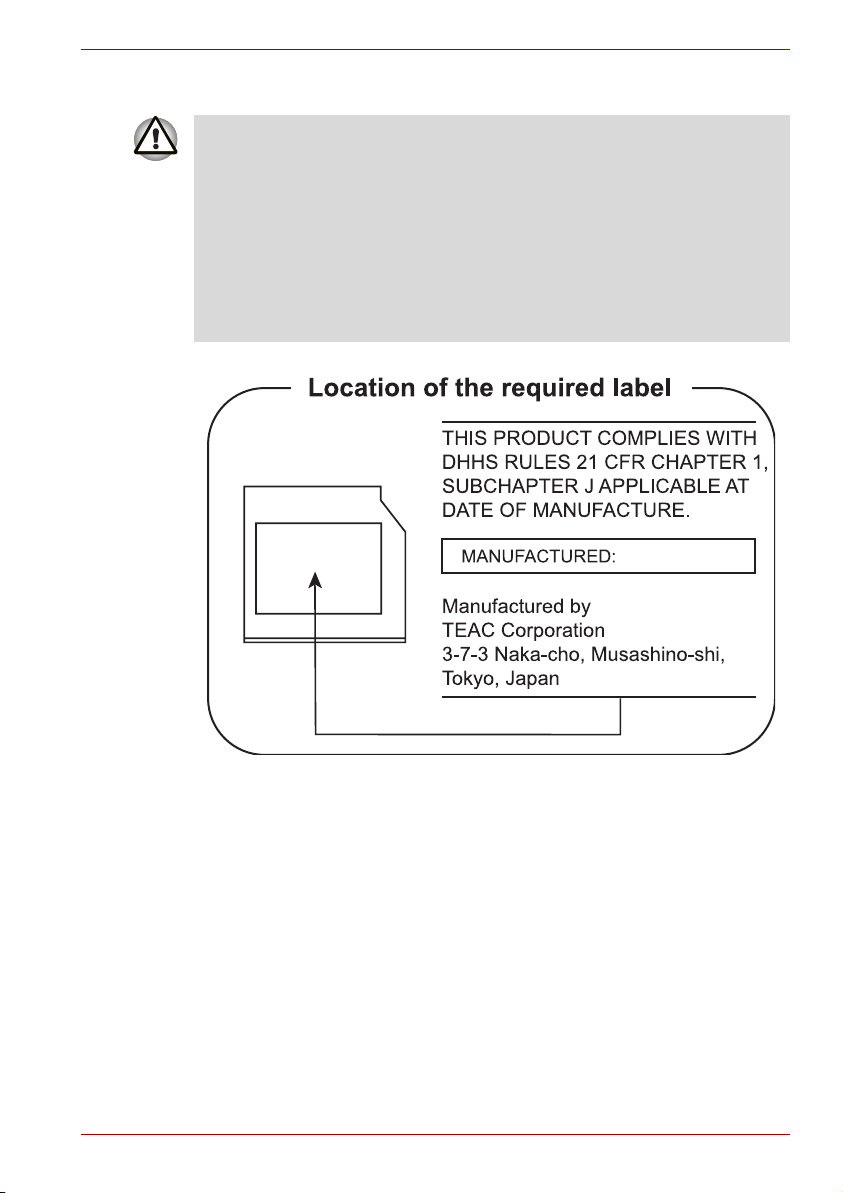
TECRA A8/Satellite Pro A120
DVD-ROM DV-28E
■ La unidad de DVD-ROM emplea un sistema láser. Para garantizar un
uso adecuado de este producto, lea este manual de instrucciones con
detenimiento y guárdelo para consultarlo en el futuro. En el caso de
que la unidad necesite mantenimiento, póngase en contacto con un
centro de servicio autorizado.
■ El empleo de controles o ajustes o la realización de procedimientos
distintos a los especificados puede ocasionar una peligrosa exposición
a radiaciones.
■ Para evitar la exposición directa al rayo láser, absténgase de abrir su
cubierta.
Manual del usuario ix
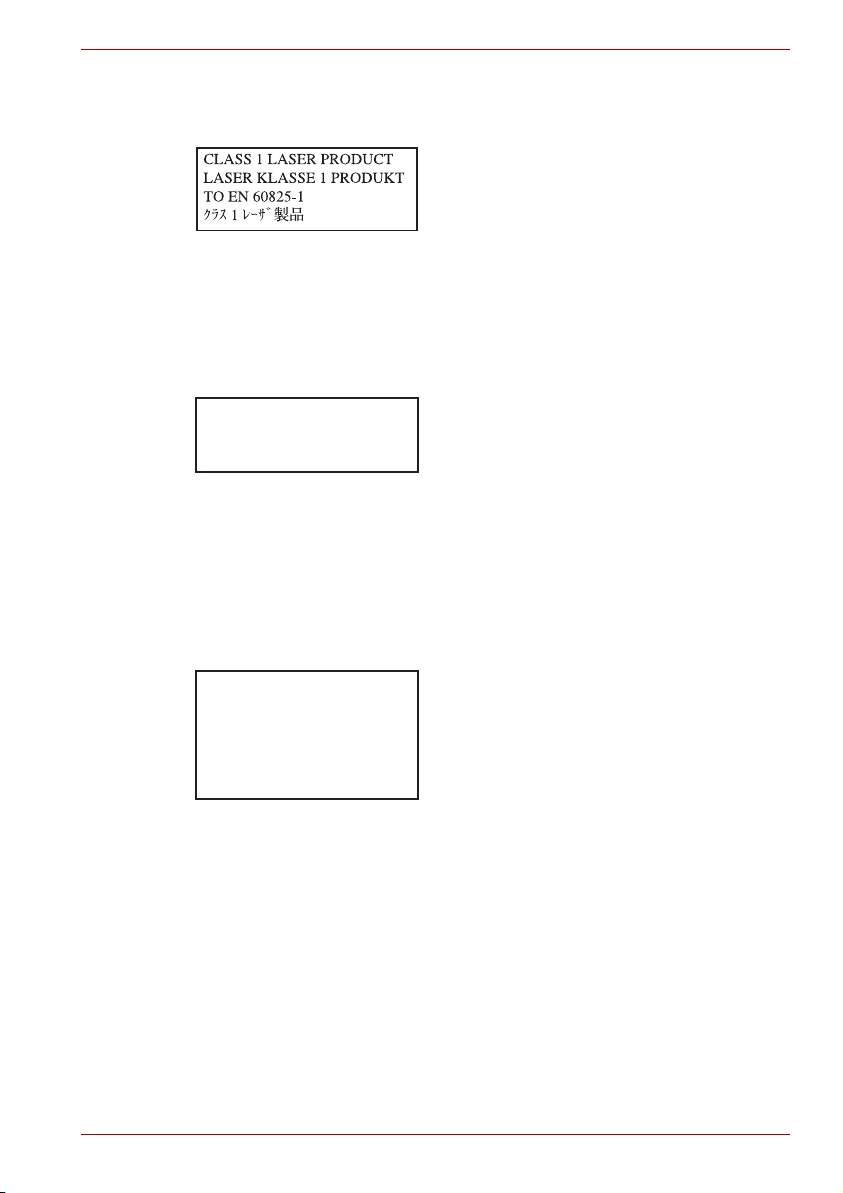
Precauciones de carácter internacional
PRECAUCIÓN: Este producto
electrónico contiene un sistema láser y
ha sido clasificado como “PRODUCTO
LÁSER DE CLASE 1”. Para usarlo
adecuadamente, lea el manual de
instrucciones detenidamente y
consérvelo para consultarlo en el futuro.
Si surge algún problema con este
modelo, póngase en contacto con su
“servicio AUTORIZADO más cercano”.
Para evitar la exposición directa al haz
del rayo láser, no intente abrir la cubierta.
CLASS 1 LASER PRODUCT
LASERSCHUTZKLASSE 1
PRODUKT
TOEN60825
ADVERSEL:USYNLIG
LASERSTRÅLING VED
ÅBNING, NÅR
SIKKERHEDSAF-BRYDER
ER UDE AF FUNKTION.
UNDGÅ UDSÆTTSLSE
FOR STRÅLING
VORSICHT: Dieses Gerät enthält ein
Laser-System und ist als
“LASERSCHUTZKLASSE 1 PRODUKT”
klassifiziert. Für den richtigen Gebrauch
dieses Modells lesen Sie bitte die
Bedienungsanleitung sorgfältig durch
und bewahren diese bitte als Referenz
auf. Falls Probleme mit diesem Modell
auftreten, benachrichtigen Sie bitte die
nächste “autorisierte Service-Vertretung”.
Um einen direkten Kontakt mit dem
Laserstrahl zu vermeiden darf das Gerät
nicht geöffnet werden.
ADVARSEL: Denne mærking er anbragt
udvendigt på apparatet og indikerer, at
apparatet arbejder med laserstråler af
klasse 1, hviket betyder, at der anvendes
laserstrlier af svageste klasse, og at man
ikke på apparatets yderside kan bilve
udsat for utilladellg kraftig stråling.
APPARATET BOR KUN ÅBNES AF
FAGFOLK MED SÆRLIGT KENDSKAB
TIL APPARATER MED
LASERSTRÅLER!
Indvendigt i apparatet er anbragt den her
gengivne advarselsmækning, som
advarer imod at foretage sådanne
indgreb i apparatet, at man kan komme til
at udsatte sig for laserstråling.
TECRA A8/Satellite Pro A120
Manual del usuario x
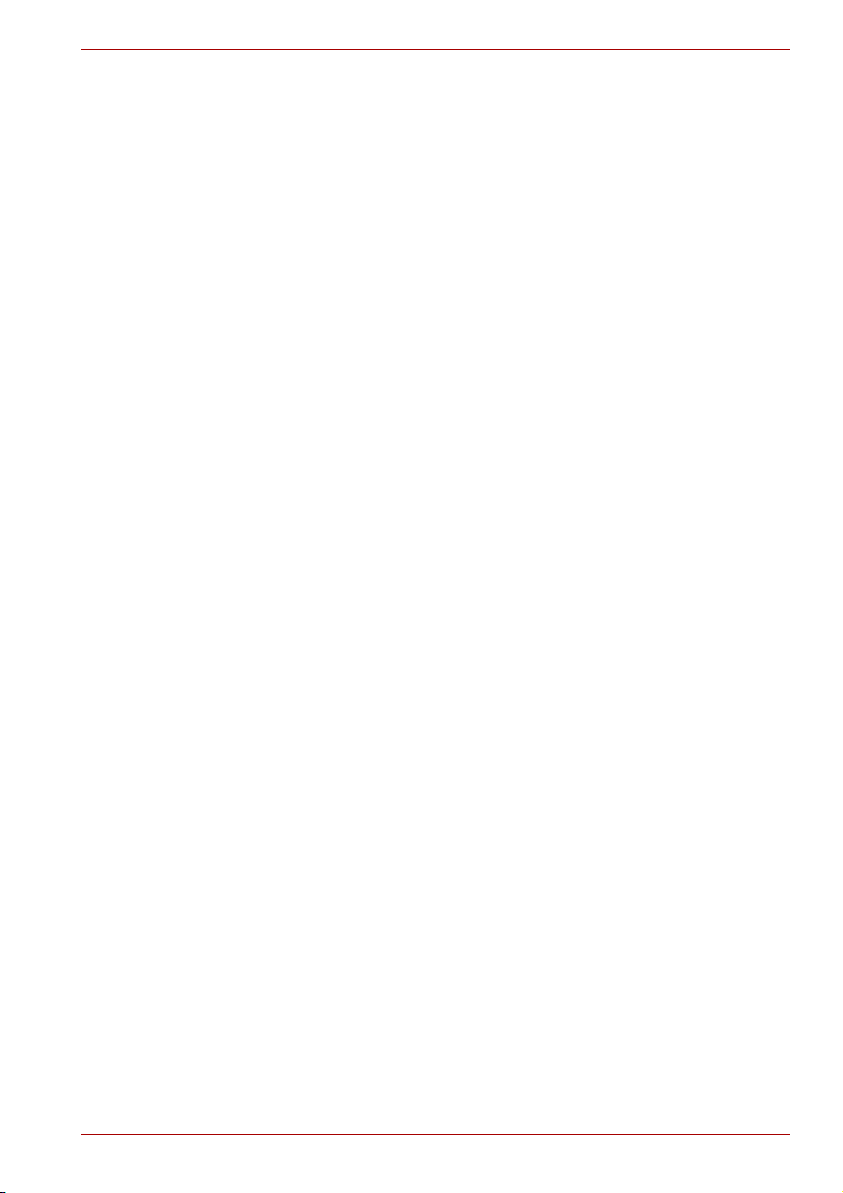
TECRA A8/Satellite Pro A120
OBS! Apparaten innehåller
laserkomponent som avger laserstråining
överstigande gränsen för laserklass 1.
VAROITUS. Suojakoteloa si saa avata.
Laite sisältää laserdiodin, joka lähetää
näkymätöntä silmilie vaarallista
lasersäteilyä.
PRECAUCIÓN: EL EMPLEO DE
CONTROLES O AJUSTES O LA
REALIZACIÓN DE PROCEDIMIENTOS
DISTINTOS DE LOS ESPECIFICADOS
EN EL MANUAL PUEDE OCASIONAR
UNA PELIGROSA EXPOSICIÓN A
RADIACIONES.
VORSICHT: DIE VERWENDUNG VON
ANDEREN STEURUNGEN ODER
EINSTELLUNGEN ODER DAS
DURCHFÜHREN VON ANDEREN
VORGÄNGEN ALS IN DER
BEDIENUNGSANLEITUNG
BESCHRIEBEN KÖNNEN
GEFÄHRLICHE
STRAHLENEXPOSITIONEN ZUR
FOLGE HABEN.
Manual del usuario xi
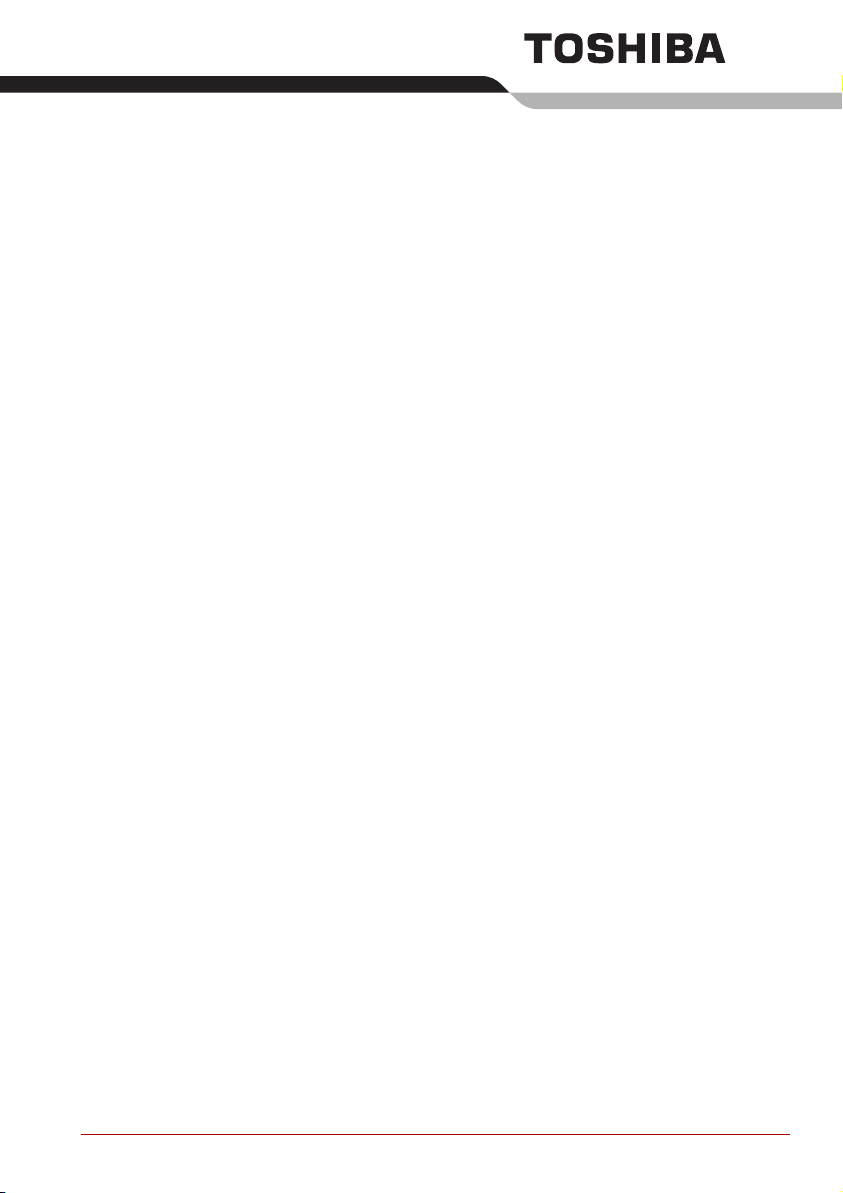
Prólogo
Enhorabuena por la adquisición del ordenador TECRA A8 / Satellite Pro A120.
Este potente ordenador notebook proporciona excelentes posibilidades de
expansión, incluidos dispositivos multimedia, y ha sido diseñado para
proporcionar años de alto rendimiento informático con fiabilidad.
En este manual se indica cómo instalar y comenzar a utilizar el ordenador
TECRA A8 / Satellite Pro A120. También incluye información detallada sobre
la configuración del ordenador, las operaciones básicas, la conservación del
ordenador, el uso de dispositivos ópticos y la solución de problemas.
Si no tiene experiencia en informática o en informática portátil, lea en primer
lugar la
familiarizarse con las funciones, los componentes y los dispositivos accesorios
del ordenador. A continuación, lea el capítulo titulado
encontrará instrucciones detalladas sobre la instalación del ordenador.
Si ya tiene experiencia en informática, continúe leyendo el prólogo para
conocer la organización del presente manual y, seguidamente,
familiarícese con el manual. Asegúrese de que consulta el apartado
Funciones especiales de la Introducción para conocer la funciones que son
poco frecuentes en otros equipos o exclusivas del ordenador y lea con
atención el capítulo titulado HW Setup.
Si va a instalar tarjetas PC o a conectar dispositivos externos tales como
un monitor, no olvide leer el Capítulo 8, Dispositivos opcionales.
Contenido del manual
Introducción
y el capítulo titulado
Descripción general
Para empezar
para
, donde
Este manual consta de las siguientes partes.
El Capítulo 1, Introducción, es una introducción a las funciones,
prestaciones y opciones del ordenador.
El Capítulo 2, Descripción general, identifica los componentes del
ordenador y explica brevemente su funcionamiento.
Manual del usuario xii
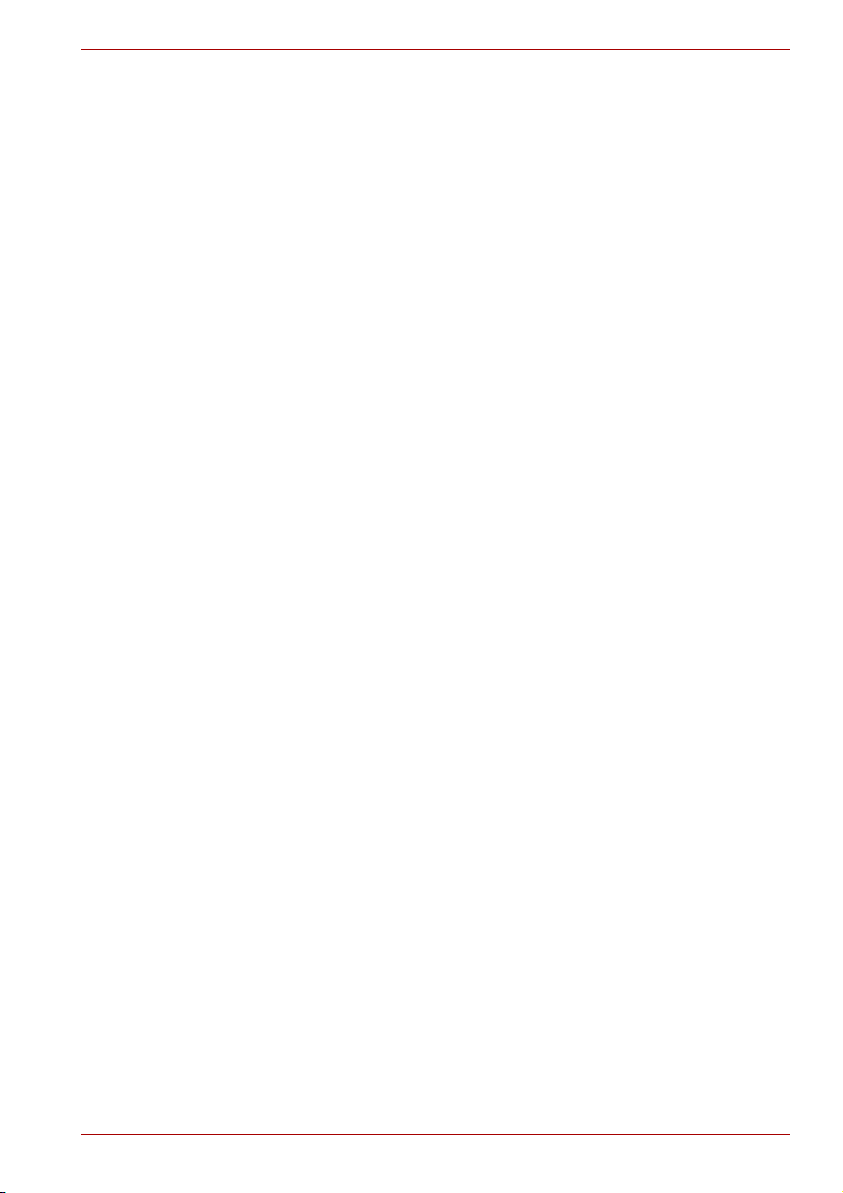
TECRA A8/Satellite Pro A120
El Capítulo 3, Para empezar, proporciona una descripción rápida de cómo
comenzar a utilizar el ordenador y ofrece consejos sobre seguridad y
diseño del área de trabajo.
El Capítulo 4, Principios básicos de uso, describe las operaciones básicas
del ordenador y las precauciones que deben adoptarse al utilizarlo, así
como la manipulación de CD/DVD.
El Capítulo 5, Teclado, describe las funciones especiales del teclado,
incluido el teclado numérico superpuesto y las teclas directas.
El capítulo 6, Alimentación y modos de activación, proporciona detalles
sobre los recursos de alimentación del ordenador y los modos de ahorro de
batería, así como sobre el modo de definir la palabra clave.
El capítulo 7, HW Setup, describe cómo configurar el ordenador utilizando
el programa HW Setup.
El Capítulo 8, Dispositivos opcionales, describe el hardware opcional
disponible.
El Capítulo 9, Solución de problemas, proporciona información útil sobre
cómo llevar a cabo los tests de diagnóstico y sugiere procedimientos
recomendados para los casos en que el ordenador no parezca funcionar
correctamente.
El Capítulo 10, Anotaciones legales, ofrece información de Notas legales
relativa al ordenador.
Los Apéndices proporcionan información técnica sobre el ordenador.
El Glosario define términos generales de informática e incluye una lista de
siglas usadas en el texto.
El
Índice
le ayudará a localizar directamente la información de este manual.
Convenciones
El manual usa los siguientes formatos para describir, identificar y resaltar
términos o procedimientos operativos.
Abreviaturas
Cuando aparecen por primera vez y con el fin de proporcionar la mayor
claridad, los acrónimos van seguidos de su correspondiente significado.
Por ejemplo, ROM (Read Only Memory, memoria de sólo lectura). También
se ofrece una definición de los acrónimos en el Glosario.
Iconos
Los iconos identifican los puertos, diales y otros componentes del
ordenador. El panel de indicadores también usa iconos para identificar los
componentes sobre los que ofrece información.
Teclas
Las teclas del teclado se usan en el texto para describir numerosas
operaciones. El tipo de letra distinto identifica los símbolos de los
capuchones de las teclas tal y como aparecen en el teclado. Por ejemplo,
Enter identifica la tecla Enter.
Manual del usuario xiii
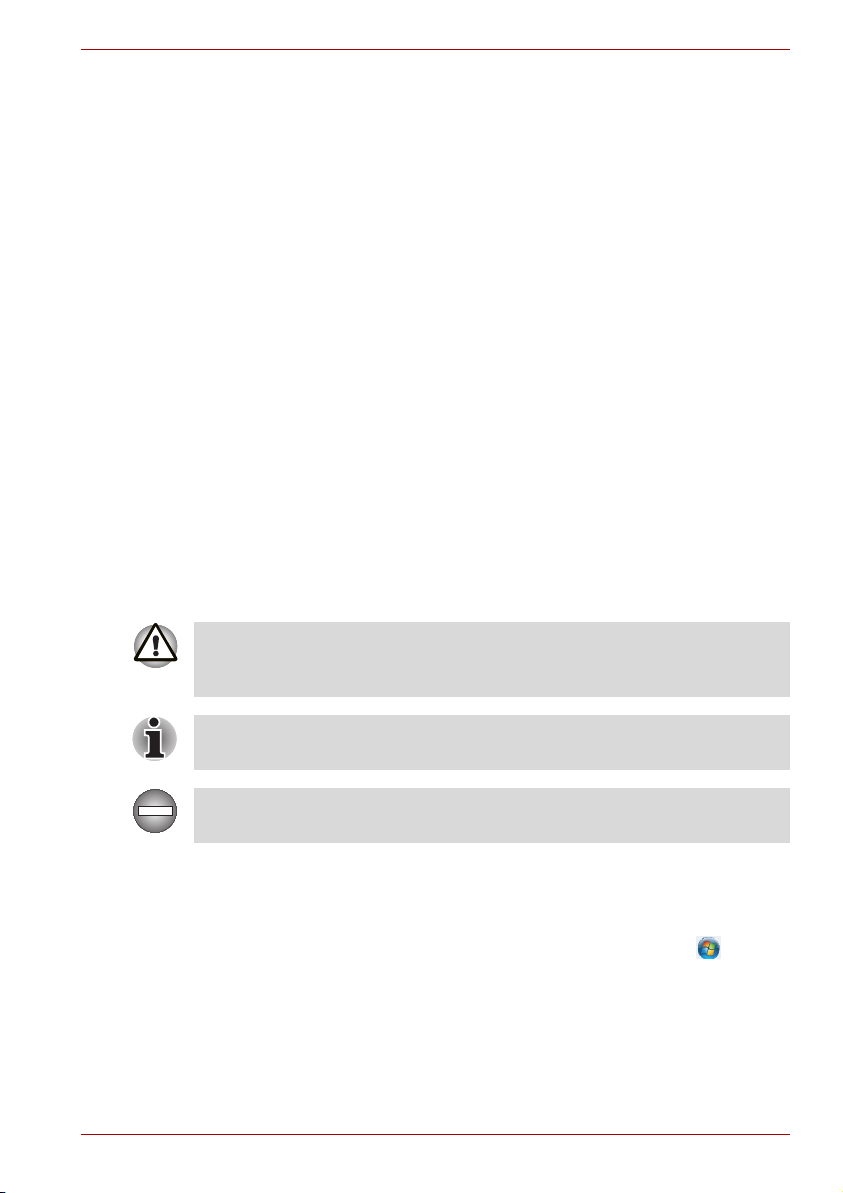
TECRA A8/Satellite Pro A120
Operaciones con teclas
Algunas operaciones requieren el uso simultáneo de dos o más teclas.
Estas operaciones se identifican mediante los nombres que aparecen en la
parte superior de las teclas separados por el signo más (+). Por ejemplo,
Ctrl + C significa que debe mantener pulsada la tecla Ctrl y pulsar al
mismo tiempo C. Si se trata de tres teclas, mantenga pulsadas las dos
primeras mientras pulsa la tercera.
ABC
Cuando los procedimientos requieren una acción
como hacer clic en un icono o introducir texto, el
nombre del icono o el texto que debe introducir
se representan con el tipo de letra que aparece a
la izquierda.
Pantalla
S ABC
Los nombres de ventanas o iconos o el texto que
genera el ordenador se muestran en pantalla con
el tipo de letra ilustrado a la izquierda.
Mensajes
En este manual se usan mensajes para llamar la atención sobre
información importante. A continuación se identifican cada uno de estos
tipos de mensajes.
Preste atención. Este mensaje informa de que el uso indebido del equipo
o el no seguir las instrucciones puede provocar pérdidas de datos o daños
en el equipo.
Lea esta información. Las notas son consejos que le ayudarán a usar
mejor el equipo.
Indica una situación de riesgo potencial que podría provocarle la muerte o
lesiones graves si no sigue las instrucciones.
Terminología
Este término está definido en el documento como se indica a continuación:
Inicio
Manual del usuario xiv
La palabra “Inicio” se refiere al botón “ ” de
Microsoft
®
Windows Vista™.
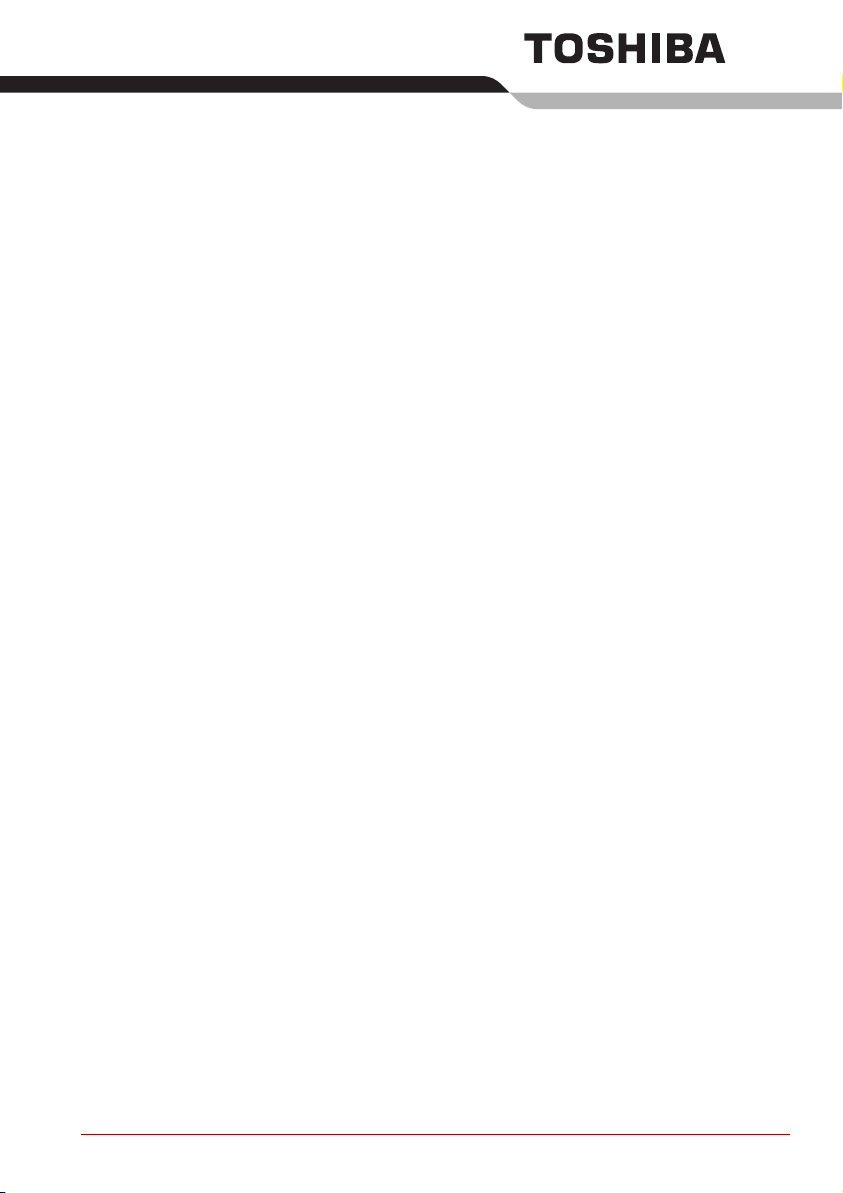
Precauciones generales
Los ordenadores TOSHIBA están diseñados para optimizar la seguridad,
minimizar el estrés y soportar los rigores del transporte. No obstante, debe
tener ciertas precauciones para reducir el riesgo de daños personales o al
ordenador.
Asegúrese de que lee las precauciones generales que se incluyen a
continuación y las incluidas en el texto del manual.
Creación de un entorno adecuado para el ordenador
Sitúe el ordenador en una superficie plana con espacio suficiente para
los demás elementos que precise (como una impresora). Deje suficiente
espacio alrededor del ordenador y de los demás equipos para proporcionar
una ventilación adecuada. En caso contrario, puede provocarse un
recalentamiento. Para mantener el ordenador en condiciones de
funcionamiento óptimas, proteja el área de trabajo de:
■ Polvo, humedad y luz solar directa.
■ Equipos que generen un campo electromagnético intenso, como
altavoces estéreo (aparte de los conectados al ordenador) o teléfonos
con altavoz.
■ Cambios bruscos de temperatura o humedad y fuentes de cambio de
temperatura como rejillas de aire acondicionado o radiadores.
■ Calor, frío o humedad extremas.
■ Líquidos y productos químicos corrosivos.
Lesiones provocadas por el estrés
Lea con atención el Manual de instrucciones de seguridad y comodidad.
En él encontrará información sobre la prevención de lesiones provocadas
por el estrés en manos y muñecas causadas por un uso prolongado del
teclado.
Manual del usuario xv
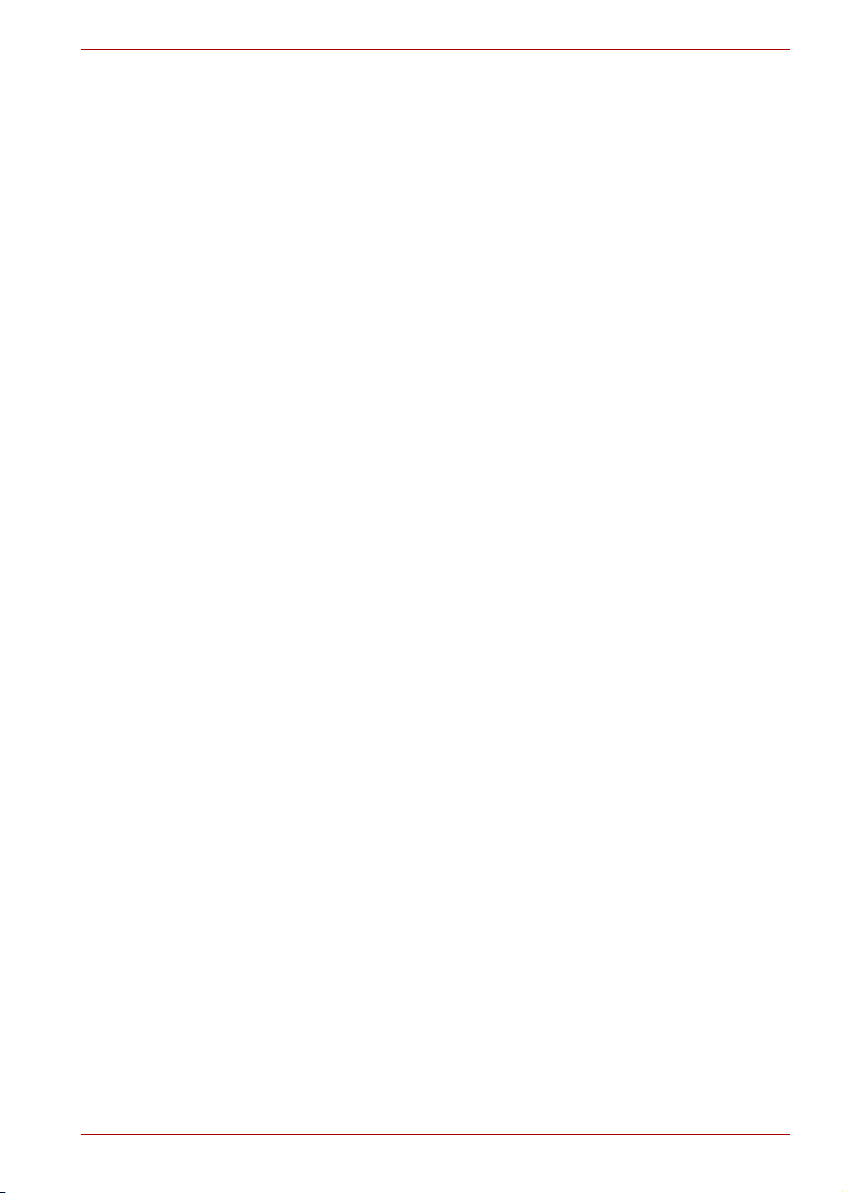
Quemaduras
■ Evite un contacto físico prolongado con el ordenador. Si el ordenador
se usa durante un período de tiempo largo, su superficie puede
alcanzar una alta temperatura. Aunque la temperatura no parezca muy
alta al tacto, si mantiene un contacto físico con el ordenador durante
largo tiempo (por ejemplo, al colocar el ordenador sobre sus rodillas o
las manos sobre el reposamanos) podría sufrir irritaciones en la piel.
■
Si el ordenador se usa durante largo tiempo, evite el contacto con la placa
metálica que sostiene los puertos de E/S. Puede estar muy caliente.
■ La superficie del adaptador de CA puede alcanzar una alta temperatura
durante su uso. Esta condición no implica un mal funcionamiento.
Si necesita transportar el adaptador de CA, desconéctelo y deje que se
enfríe antes de moverlo.
■ No coloque el adaptador de CA sobre un material sensible al calor.
El material podría resultar dañado.
Daños por presión excesiva o golpes
No ejerza una excesiva presión sobre el ordenador y evite que reciba golpes.
Una presión o impacto excesivo sobre el ordenador podría causar daño en los
componentes del ordenador o podría producirse un funcionamiento erróneo.
Recalentamiento de tarjetas PC
TECRA A8/Satellite Pro A120
Algunas tarjetas PC pueden alcanzar una alta temperatura como resultado
de un uso prolongado. El recalentamiento de una tarjeta PC puede
provocar errores o falta de fiabilidad en su funcionamiento. Asimismo,
tenga cuidado al extraer una tarjeta PC que haya usado durante largo rato.
Teléfonos móviles
El uso de teléfonos móviles puede interferir en el sistema de sonido del
ordenador. Aunque el ordenador no dejará de funcionar, se recomienda
mantener una distancia mínima de 30 cm entre el ordenador y el teléfono
móvil.
Manual de instrucciones de seguridad y comodidad
Toda la información importante sobre seguridad y un uso adecuado de este
ordenador se incluye en el Manual de instrucciones de seguridad y
comodidad adjunto. Asegúrese de que lo lee antes de usar el ordenador.
Manual del usuario xvi
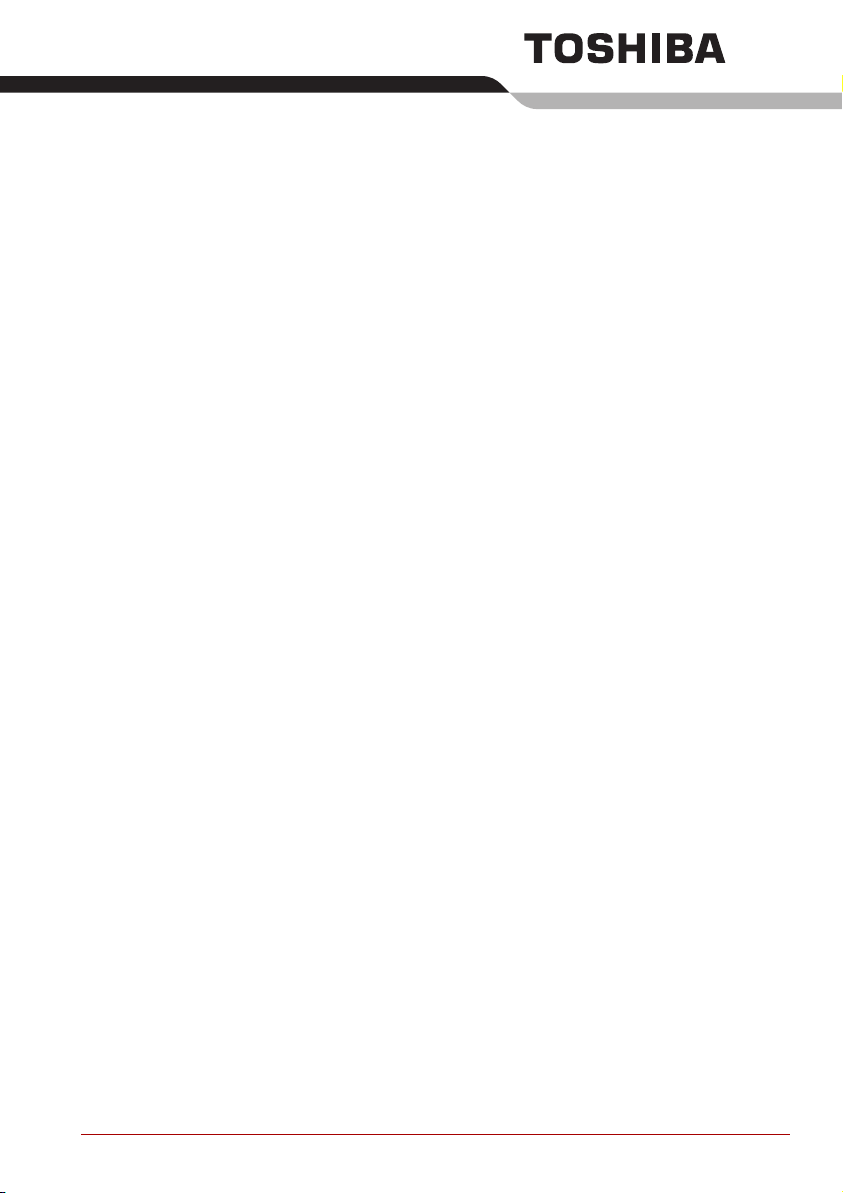
Contenidos
Capítulo 1 Introducción
Lista de comprobación del equipo . . . . . . . . . . . . . . . . . . . . . . . . . . . 1-1
Funciones . . . . . . . . . . . . . . . . . . . . . . . . . . . . . . . . . . . . . . . . . . . . . . . 1-3
Funciones especiales . . . . . . . . . . . . . . . . . . . . . . . . . . . . . . . . . . . . 1-11
Paquete de valor añadido de TOSHIBA . . . . . . . . . . . . . . . . . . . . . . 1-14
Utilidades y aplicaciones. . . . . . . . . . . . . . . . . . . . . . . . . . . . . . . . . . 1-15
Opciones . . . . . . . . . . . . . . . . . . . . . . . . . . . . . . . . . . . . . . . . . . . . . . . 1-17
Capítulo 2 Descripción general
Parte frontal con la pantalla cerrada. . . . . . . . . . . . . . . . . . . . . . . . . . 2-1
Lateral izquierdo. . . . . . . . . . . . . . . . . . . . . . . . . . . . . . . . . . . . . . . . . . 2-3
Lateral derecho. . . . . . . . . . . . . . . . . . . . . . . . . . . . . . . . . . . . . . . . . . . 2-4
Parte posterior . . . . . . . . . . . . . . . . . . . . . . . . . . . . . . . . . . . . . . . . . . . 2-4
Parte inferior . . . . . . . . . . . . . . . . . . . . . . . . . . . . . . . . . . . . . . . . . . . . . 2-7
Parte frontal con la pantalla abierta . . . . . . . . . . . . . . . . . . . . . . . . . . 2-8
Indicadores de sistema . . . . . . . . . . . . . . . . . . . . . . . . . . . . . . . . . . . 2-10
Indicadores del teclado . . . . . . . . . . . . . . . . . . . . . . . . . . . . . . . . . . . 2-11
Disquetera USB . . . . . . . . . . . . . . . . . . . . . . . . . . . . . . . . . . . . . . . . . 2-12
Unidad de disco óptico . . . . . . . . . . . . . . . . . . . . . . . . . . . . . . . . . . . 2-13
Adaptador de CA . . . . . . . . . . . . . . . . . . . . . . . . . . . . . . . . . . . . . . . . 2-16
Capítulo 3 Para empezar
Conexión del adaptador de CA . . . . . . . . . . . . . . . . . . . . . . . . . . . . . . 3-2
Apertura de la pantalla . . . . . . . . . . . . . . . . . . . . . . . . . . . . . . . . . . . . . 3-4
Encendido del ordenador . . . . . . . . . . . . . . . . . . . . . . . . . . . . . . . . . . 3-5
Primer arranque del ordenador. . . . . . . . . . . . . . . . . . . . . . . . . . . . . . 3-5
Apagado del ordenador . . . . . . . . . . . . . . . . . . . . . . . . . . . . . . . . . . . . 3-6
Reinicio del ordenador. . . . . . . . . . . . . . . . . . . . . . . . . . . . . . . . . . . . 3-10
Opciones de recuperación del sistema . . . . . . . . . . . . . . . . . . . . . . 3-10
Manual del usuario xvii
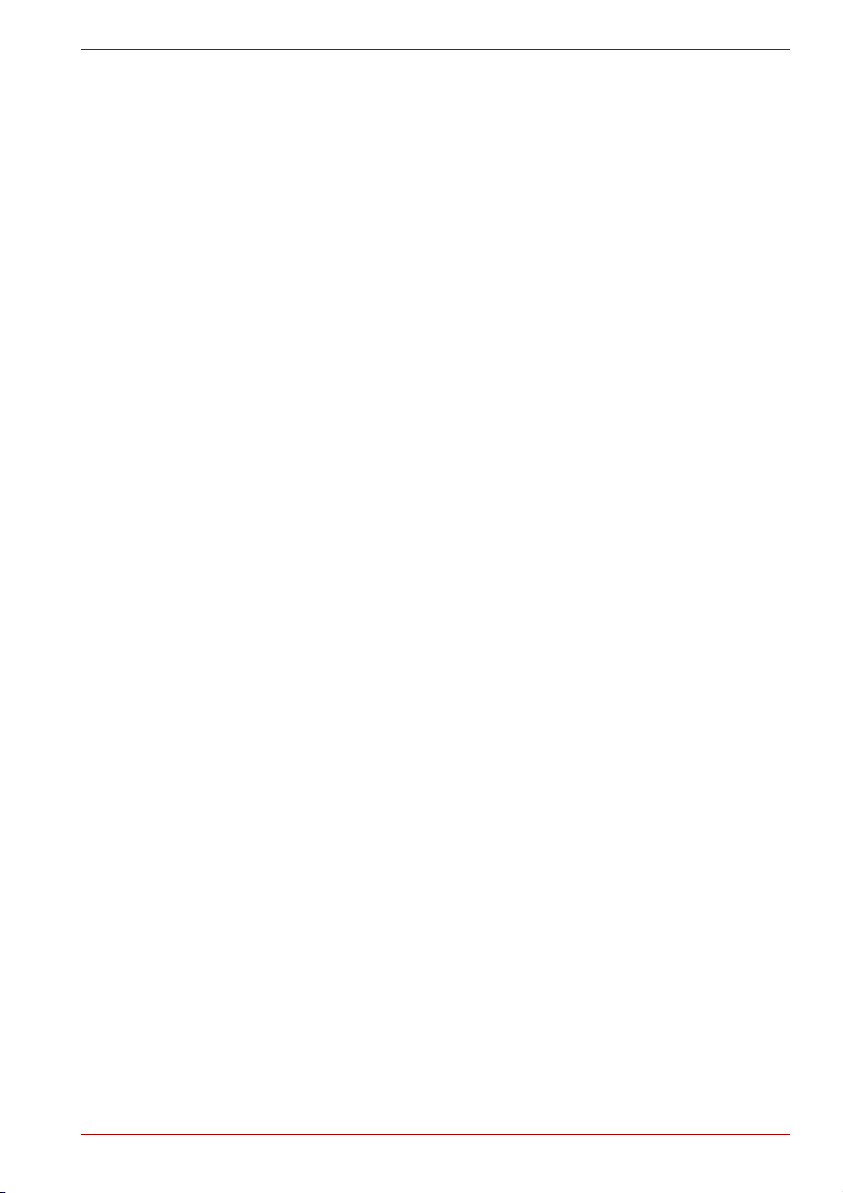
TECRA A8 / Satellite Pro A120
Capítulo 4
Principios básicos de uso
Utilización de la disquetera USB. . . . . . . . . . . . . . . . . . . . . . . . . . . . . 4-2
Uso de unidades de discos ópticos . . . . . . . . . . . . . . . . . . . . . . . . . . 4-3
Grabación de CD con la unidad de DVD-ROM y CD-R/RW. . . . . . . . 4-7
Grabación de CD/DVD con la unidad supermúltiple de DVD . . . . . . 4-9
Conservación de los soportes . . . . . . . . . . . . . . . . . . . . . . . . . . . . . 4-17
Sistema de sonido . . . . . . . . . . . . . . . . . . . . . . . . . . . . . . . . . . . . . . . 4-18
Módem . . . . . . . . . . . . . . . . . . . . . . . . . . . . . . . . . . . . . . . . . . . . . . . . . 4-20
Comunicaciones inalámbricas . . . . . . . . . . . . . . . . . . . . . . . . . . . . . 4-23
LAN . . . . . . . . . . . . . . . . . . . . . . . . . . . . . . . . . . . . . . . . . . . . . . . . . . . 4-28
Limpieza del ordenador . . . . . . . . . . . . . . . . . . . . . . . . . . . . . . . . . . . 4-30
Transporte del ordenador . . . . . . . . . . . . . . . . . . . . . . . . . . . . . . . . . 4-30
Uso de la protección de la unidad de disco duro . . . . . . . . . . . . . . 4-31
Reducción del calor . . . . . . . . . . . . . . . . . . . . . . . . . . . . . . . . . . . . . . 4-33
Capítulo 5 Teclado
Teclas como las de una máquina de escribir. . . . . . . . . . . . . . . . . . . 5-1
Teclas de función: F1 … F12 . . . . . . . . . . . . . . . . . . . . . . . . . . . . . . . . 5-2
Teclas programadas: combinaciones con la tecla Fn. . . . . . . . . . . . 5-2
Teclas directas . . . . . . . . . . . . . . . . . . . . . . . . . . . . . . . . . . . . . . . . . . . 5-3
Teclas especiales para Windows . . . . . . . . . . . . . . . . . . . . . . . . . . . . 5-5
Teclado numérico superpuesto. . . . . . . . . . . . . . . . . . . . . . . . . . . . . . 5-6
Generación de caracteres ASCII. . . . . . . . . . . . . . . . . . . . . . . . . . . . . 5-7
Capítulo 6 Alimentación y modos de activación
Estados de alimentación . . . . . . . . . . . . . . . . . . . . . . . . . . . . . . . . . . . 6-1
Indicadores de alimentación . . . . . . . . . . . . . . . . . . . . . . . . . . . . . . . . 6-2
Tipos de baterías . . . . . . . . . . . . . . . . . . . . . . . . . . . . . . . . . . . . . . . . . 6-3
Mantenimiento y utilización de la batería. . . . . . . . . . . . . . . . . . . . . . 6-5
Sustitución de la batería . . . . . . . . . . . . . . . . . . . . . . . . . . . . . . . . . . 6-10
Utilidad de password de TOSHIBA . . . . . . . . . . . . . . . . . . . . . . . . . . 6-12
Modos de activación . . . . . . . . . . . . . . . . . . . . . . . . . . . . . . . . . . . . . 6-15
Encendido/apagado mediante el panel . . . . . . . . . . . . . . . . . . . . . . 6-16
Apagado automático del sistema . . . . . . . . . . . . . . . . . . . . . . . . . . . 6-16
Capítulo 7 HW Setup
Acceso a HW Setup . . . . . . . . . . . . . . . . . . . . . . . . . . . . . . . . . . . . . . . 7-1
Ventana HW Setup . . . . . . . . . . . . . . . . . . . . . . . . . . . . . . . . . . . . . . . . 7-1
Capítulo 8 Dispositivos opcionales
Tarjeta PC . . . . . . . . . . . . . . . . . . . . . . . . . . . . . . . . . . . . . . . . . . . . . . . 8-2
Tarjeta SD . . . . . . . . . . . . . . . . . . . . . . . . . . . . . . . . . . . . . . . . . . . . . . . 8-3
Ampliación de memoria. . . . . . . . . . . . . . . . . . . . . . . . . . . . . . . . . . . . 8-6
Batería . . . . . . . . . . . . . . . . . . . . . . . . . . . . . . . . . . . . . . . . . . . . . . . . . . 8-9
Adaptador de CA . . . . . . . . . . . . . . . . . . . . . . . . . . . . . . . . . . . . . . . . 8-10
Cargador de la batería . . . . . . . . . . . . . . . . . . . . . . . . . . . . . . . . . . . . 8-10
Manual del usuario xviii
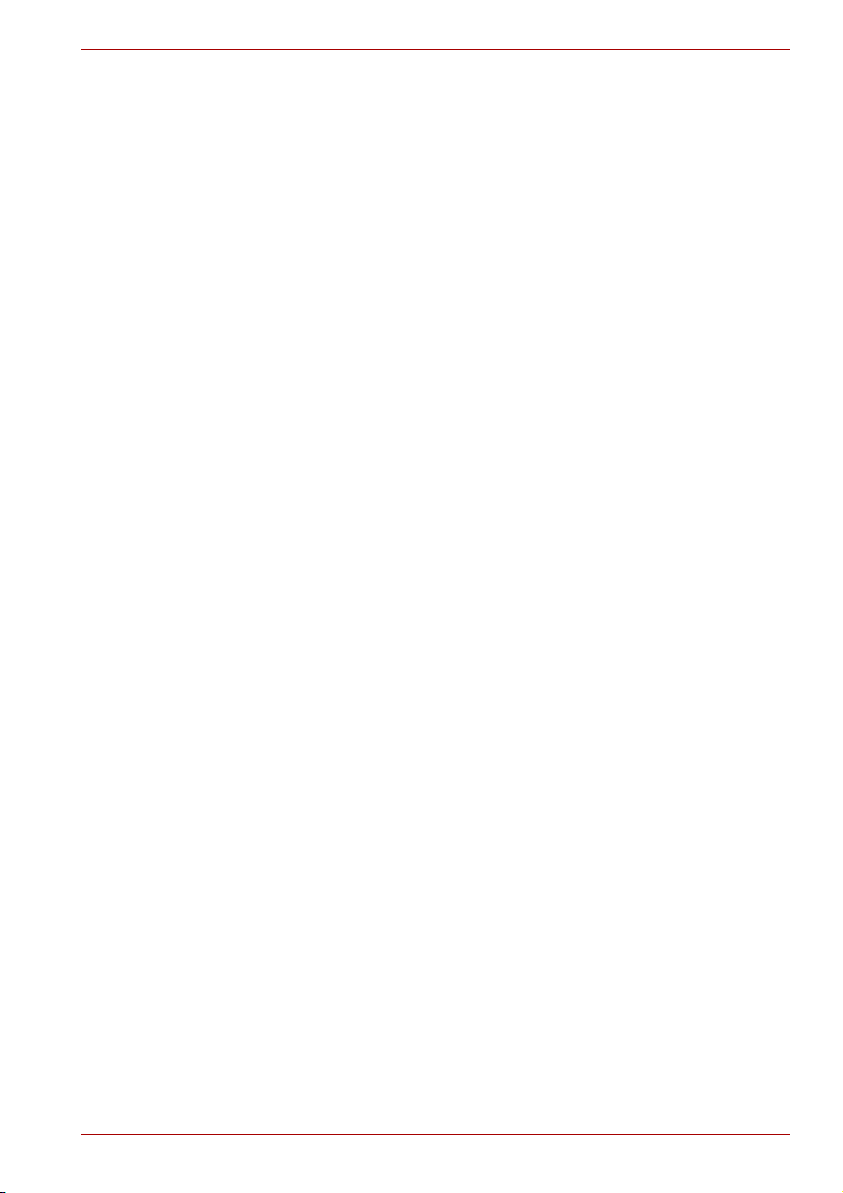
Disquetera USB . . . . . . . . . . . . . . . . . . . . . . . . . . . . . . . . . . . . . . . . . 8-10
Monitor externo . . . . . . . . . . . . . . . . . . . . . . . . . . . . . . . . . . . . . . . . . 8-10
TV . . . . . . . . . . . . . . . . . . . . . . . . . . . . . . . . . . . . . . . . . . . . . . . . . . . . . 8-11
i.LINK (IEEE1394) . . . . . . . . . . . . . . . . . . . . . . . . . . . . . . . . . . . . . . . . 8-12
Duplicador de puertos avanzado III Plus . . . . . . . . . . . . . . . . . . . . . 8-14
Puerto serie. . . . . . . . . . . . . . . . . . . . . . . . . . . . . . . . . . . . . . . . . . . . . 8-15
Anclaje de seguridad . . . . . . . . . . . . . . . . . . . . . . . . . . . . . . . . . . . . . 8-16
Capítulo 9 Solución de problemas
Proceso de solución de problemas . . . . . . . . . . . . . . . . . . . . . . . . . . 9-1
Lista de comprobación del hardware y del sistema . . . . . . . . . . . . . 9-3
Servicio técnico de TOSHIBA . . . . . . . . . . . . . . . . . . . . . . . . . . . . . . 9-24
Capítulo 10 Anotaciones legales
CPU*1. . . . . . . . . . . . . . . . . . . . . . . . . . . . . . . . . . . . . . . . . . . . . . . . . . 10-1
Memoria principal general*2 . . . . . . . . . . . . . . . . . . . . . . . . . . . . . . . 10-2
Duración de la batería*3. . . . . . . . . . . . . . . . . . . . . . . . . . . . . . . . . . . 10-2
Capacidad de la unidad de disco duro*4 . . . . . . . . . . . . . . . . . . . . . 10-3
LCD*5. . . . . . . . . . . . . . . . . . . . . . . . . . . . . . . . . . . . . . . . . . . . . . . . . . 10-3
Unidad de procesador gráfico (“GPU”)*6 . . . . . . . . . . . . . . . . . . . . 10-3
LAN inalámbrica*7 . . . . . . . . . . . . . . . . . . . . . . . . . . . . . . . . . . . . . . . 10-3
Iconos no aplicables*8 . . . . . . . . . . . . . . . . . . . . . . . . . . . . . . . . . . . . 10-4
Protección contra copia*9 . . . . . . . . . . . . . . . . . . . . . . . . . . . . . . . . . 10-4
Imágenes*10 . . . . . . . . . . . . . . . . . . . . . . . . . . . . . . . . . . . . . . . . . . . . 10-4
TECRA A8 / Satellite Pro A120
Apéndice A Especificaciones
Apéndice B Controlador y modos de pantalla
Apéndice C LAN inalámbrica
Apéndice D Interoperatividad de la tecnología inalámbrica Bluetooth
Apéndice E Cable y conectores de alimentación de CA
Apéndice F Temporizador de protección antirrobo TOSHIBA
Apéndice G Si le roban el ordenador
Glosario
Índice
Manual del usuario xix
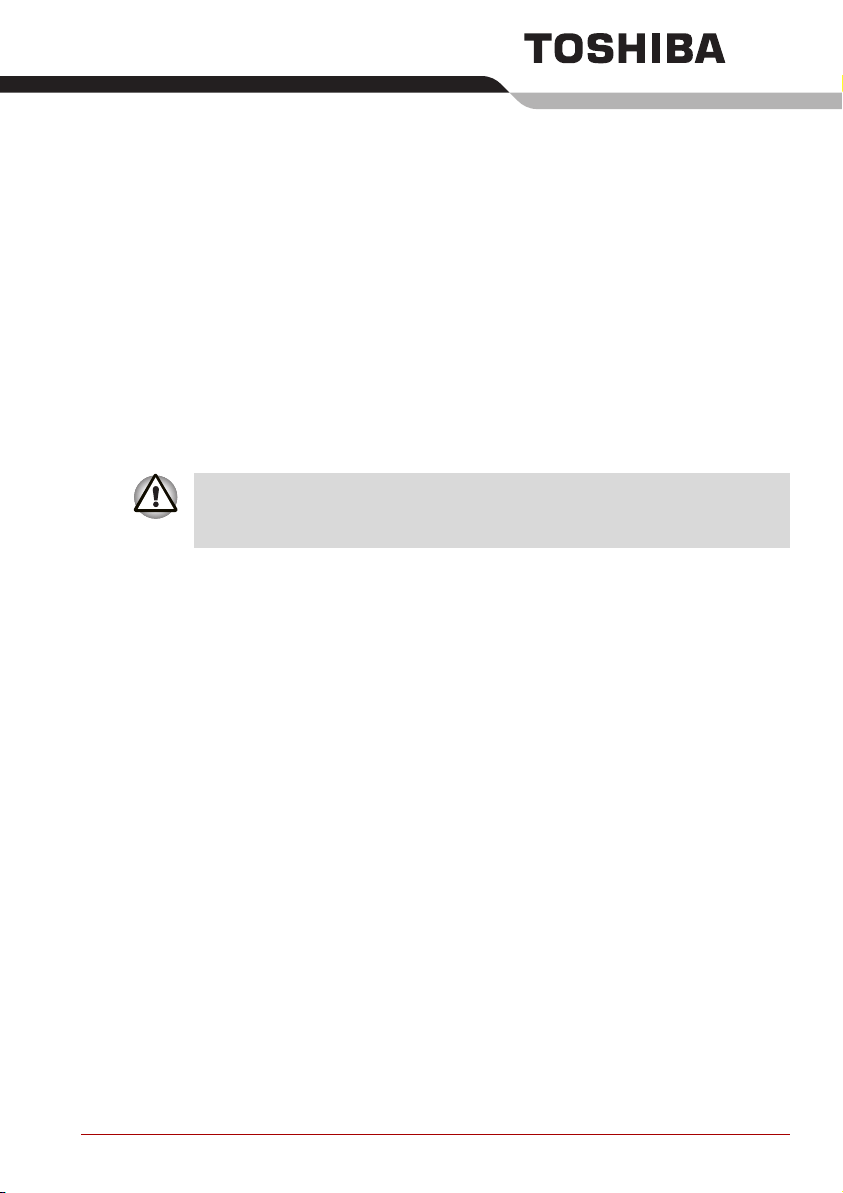
Introducción
En este capítulo se incluye una lista de comprobación del equipo y se
identifican las características, opciones y accesorios del ordenador.
Es posible que algunas de las funciones que se describen en este manual
no funcionen correctamente si usted utiliza un sistema operativo diferente
al preinstalado por TOSHIBA.
Lista de comprobación del equipo
Desembale con cuidado el ordenador. Guarde la caja y el resto del
embalaje por si lo necesita en el futuro.
Hardware
Asegúrese de que dispone de estos elementos:
■ Ordenador personal portátil TECRA A8 / Satellite Pro A120
■ Adaptador de CA y cable de alimentación (conector de 2 o 3 clavijas)
■ Disquetera USB (opcional o suministrada con algunos modelos)
■ Batería (instalada en el ordenador)
Capítulo 1
Manual del usuario 1-1
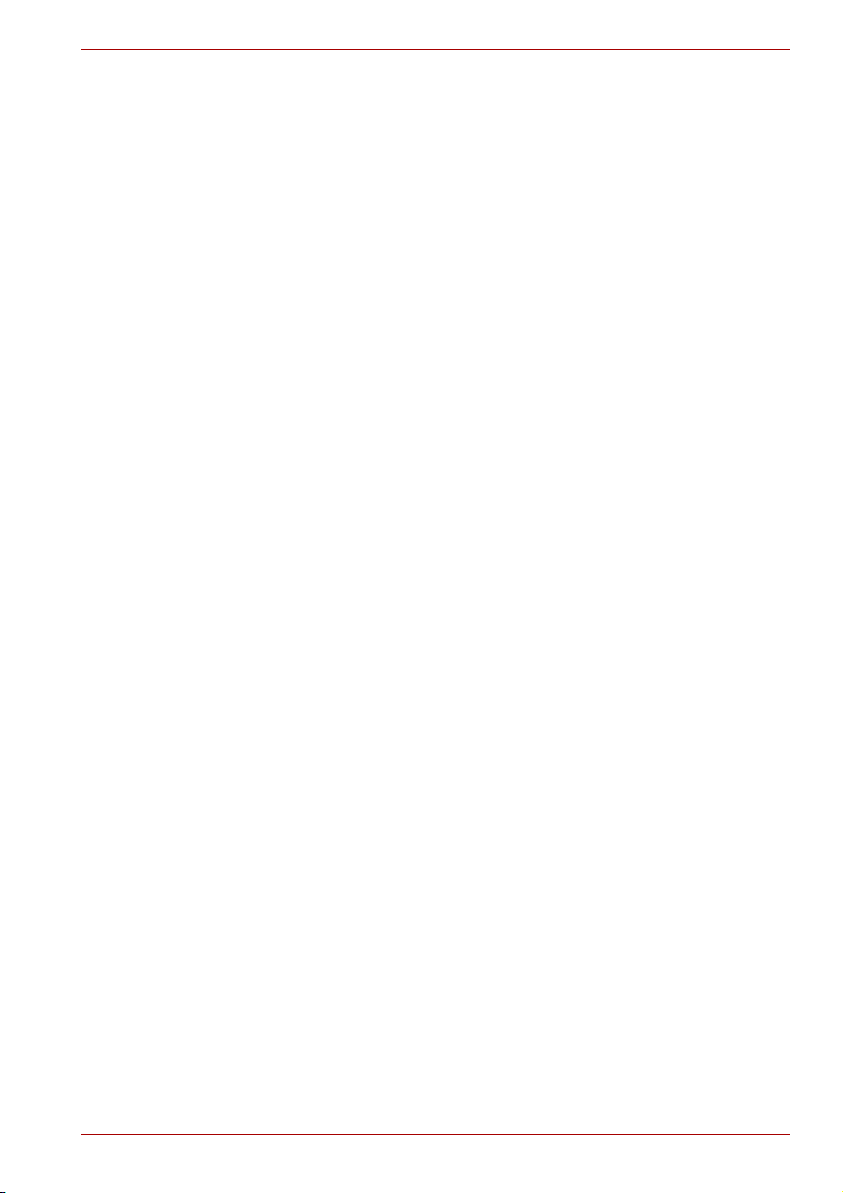
Software
Introducción
Lleva preinstalados el siguiente sistema operativo Windows® y utilidades.
®
■ Microsoft
Windows Vista™
■ Paquete de valor añadido de TOSHIBA
■ Utilidad de arranque de memoria SD de TOSHIBA
■ Reproductor de vídeo DVD
■ Ulead DVD MovieFactory
®
■ TOSHIBA Disc Creator
■ TOSHIBA ConfigFree
■ TOSHIBA Assist
■ Utilidades de memoria SD de TOSHIBA
■ Silenciador TOSHIBA
■ Protección de unidad de disco duro de TOSHIBA
■ Windows Mobility Center
■ Manual en línea
Soportes de documentación y de copia de seguridad
■ Manual del usuario del ordenador personal portátil TECRA A8/
Satellite Pro A120
■ Inicio rápido para el TECRA A8 / Satellite Pro A120
■ Manual de instrucciones de seguridad y comodidad
■ Información sobre la garantía
■ DVD-ROM de recuperación
■ Guía de inicio rápido de Microsoft
Si falta o está dañado alguno de estos elementos, póngase en contacto
con su distribuidor inmediatamente.
®
Windows Vista™
Manual del usuario 1-2
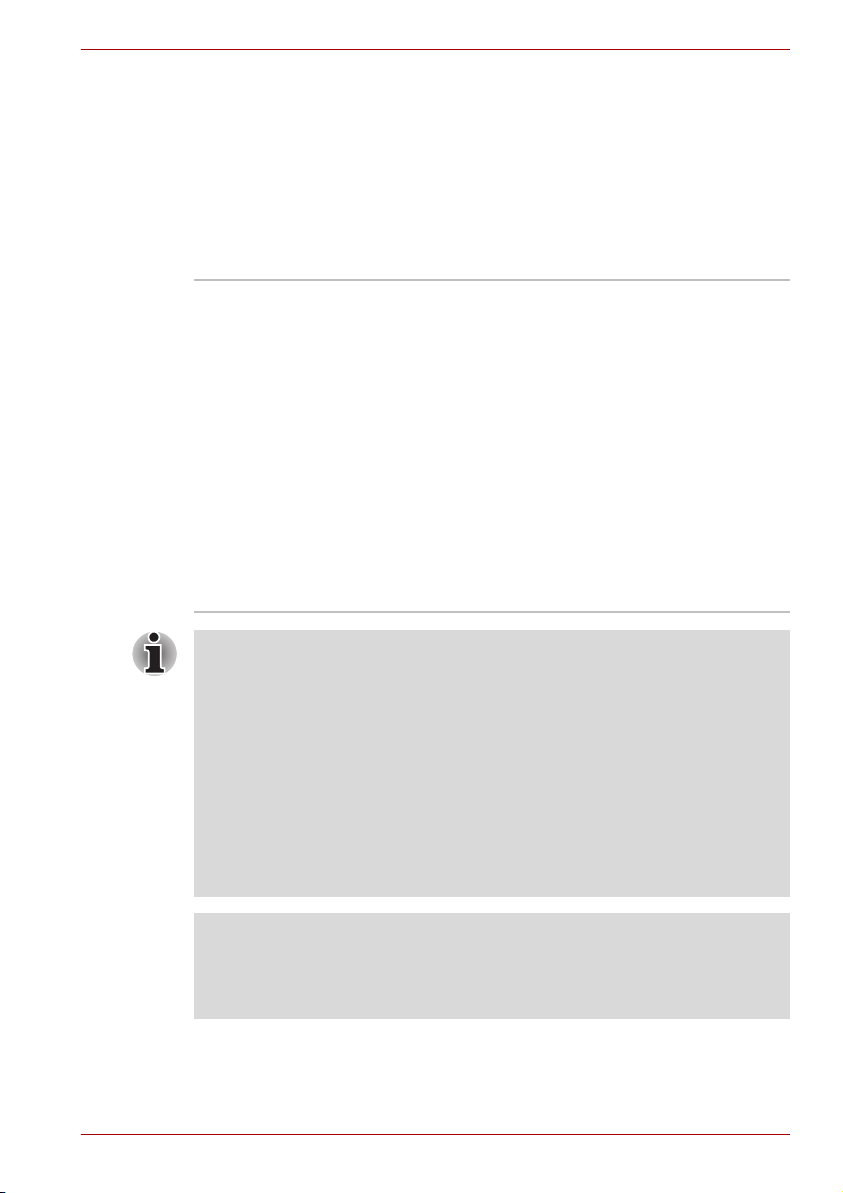
Funciones
El ordenador emplea la tecnología avanzada de integración a gran escala
(LSI) y la tecnología de semiconductor complementario de óxido metálico
(CMOS) de TOSHIBA de forma generalizada para proporcionar un tamaño
compacto, un peso mínimo y un bajo consumo, así como una alta
fiabilidad. Este ordenador le ofrece las siguientes funciones y ventajas:
Procesador
Introducción
Incorporada El ordenador está equipado con uno de los
siguientes procesadores Intel
Procesador Intel® Core™ 2 Duo, que
■
®
.
incorpora una memoria caché de 2 MB o 4 MB
de segundo nivel. Asimismo, es compatible
con la tecnología mejorada Intel
SpeedStep
■ Procesador Intel
®
.
®
Core™ Duo, que incorpora
®
una memoria caché de 2 MB de segundo
nivel. Asimismo, es compatible con la
tecnología mejorada Intel
®
■ Procesador Intel
Core™ Solo, que incorpora
®
SpeedStep®.
una memoria caché de 2 MB de segundo
nivel. Asimismo, es compatible con la
tecnología mejorada Intel
®
SpeedStep®.
Algunos modelos de esta serie incorporan tecnología Intel® Centrino® Duo
Mobile Technology, que se basa en tres tecnologías independientes de
procesador Intel® Core™2 Duo, Intel® PRO/Wireless Network Connection
y Mobile Intel
Algunos modelos de esta serie incorporan tecnología Intel
®
945 Express Chipset Family.
®
Centrino® Duo
Mobile, que se basa en tres tecnologías independientes de procesador
Intel® Core™ Duo, Intel® PRO/Wireless Network Connection y Mobile
®
Intel
945 Express Chipset Family.
Algunos modelos de esta serie incorporan tecnología Intel
®
Centrino®
Mobile, que se basa en tres tecnologías independientes de procesador
Intel® Core™ Solo, Intel® PRO/Wireless Network Connection y Mobile
®
Intel
945 Express Chipset Family.
Anotación legal (CPU)*1
Para obtener más información sobre la anotación legal en relación con la
CPU, consulte el apartado Anotaciones legales en el capítulo 10. Haga clic
en el *1.
Manual del usuario 1-3
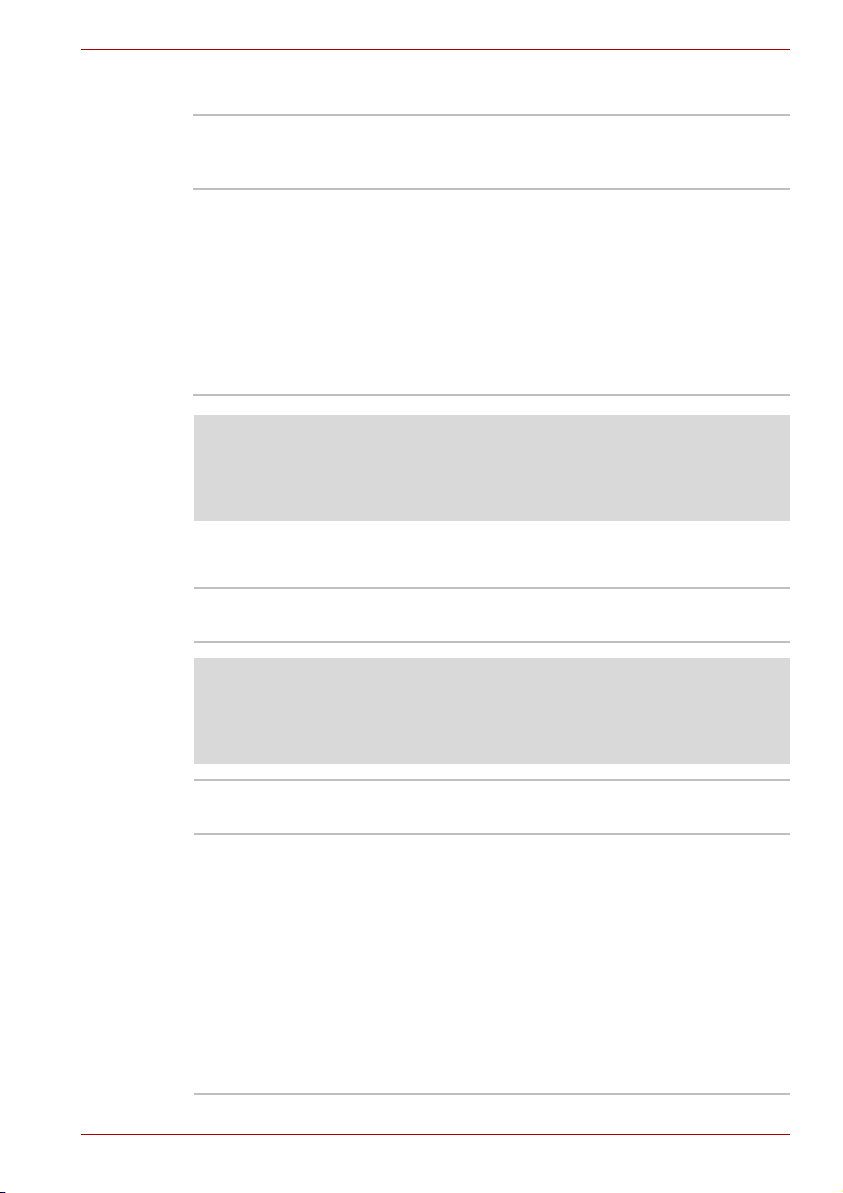
Introducción
Memoria
Ranuras Los módulos de memoria de 256, 512, 1.024 o
2.048 MB se pueden instalar en las dos ranuras
de memoria para un máximo de 4.096 MB.
RAM de vídeo La capacidad de RAM de vídeo diferirá
dependiendo de la capacidad de memoria del
sistema del ordenador.
■ Si la memoria del sistema es de 512 MB, se
usarán 64 MB como máximo como RAM de
vídeo.
■ Si la memoria del sistema es de 1.024 MB o
más, se usarán 256 MB como máximo como
RAM de vídeo.
Nota legal (Memoria principal general)*2
Para obtener más información sobre las anotaciones legales en relación
con la memoria principal general, consulte el apartado Anotaciones
legales en el capítulo 10. Haga clic en el *2.
Alimentación
Batería El ordenador se alimenta mediante una batería
recargable de ión-litio.
Nota legal (duración de la batería)*3
Para obtener más información sobre las anotaciones legales en relación
con la vida útil de la batería, consulte el apartado Anotaciones legales en
el capítulo 10. Haga clic en *3.
Batería RTC La batería RTC interna alimenta el reloj de
tiempo real y el calendario.
Adaptador de CA El adaptador de CA proporciona energía al
sistema y recarga las baterías cuando éstas
están a bajo nivel. Se suministra con un cable de
alimentación desconectable que presentará un
conector de 2 o 3 clavijas.
Dado que es universal, tiene capacidad para
recibir una amplia gama de tensiones de entrada
de CA entre 100 y 240 voltios; no obstante, la
corriente de salida varía en función del modelo.
El uso de un adaptador inadecuado podría dañar
el ordenador. Consulte el apartado Adaptador de
CA del Capítulo 2, Descripción general.
Manual del usuario 1-4
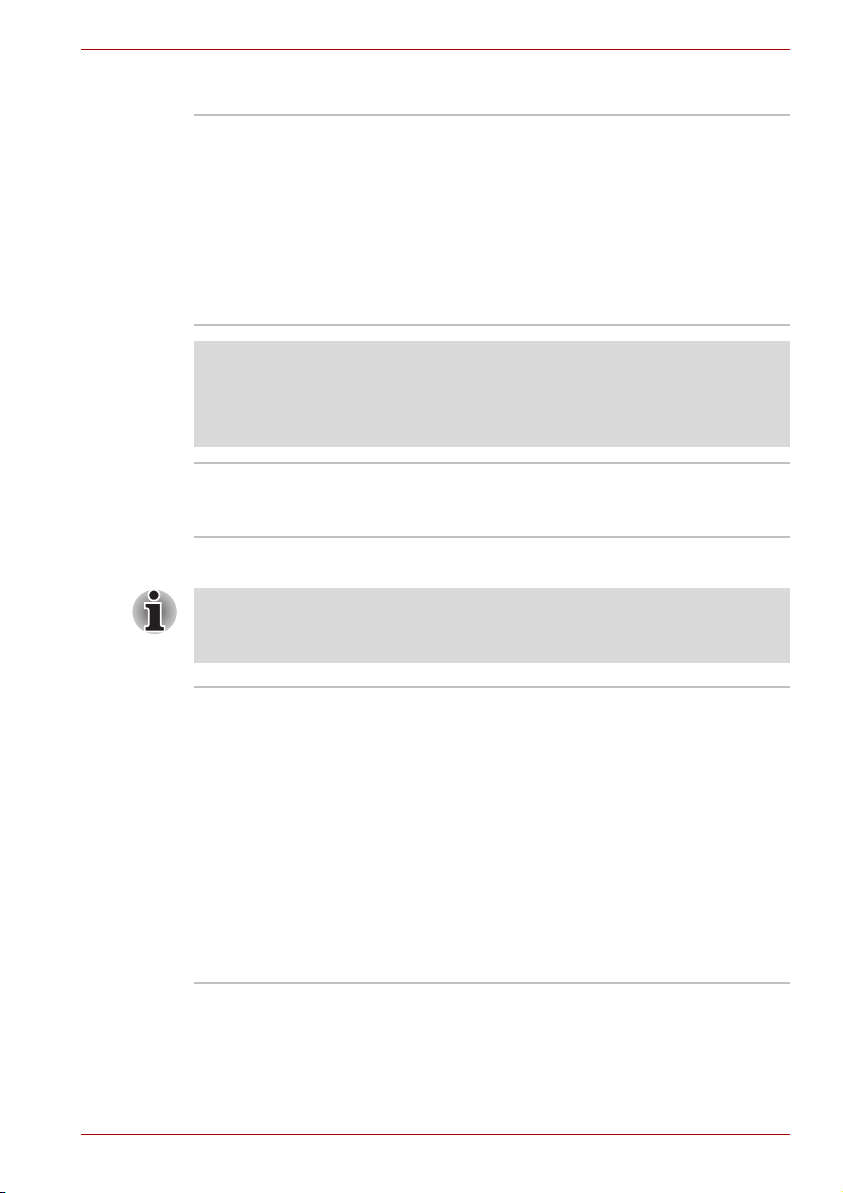
Discos
Introducción
Capacidad de la
unidad de disco duro
Disponible en dos tamaños.
■ 40.000 millones de bytes (37,26 GB)
■ 60.000 millones de bytes (55,89 GB)
■ 80.000 millones de bytes (74,53 GB)
■ 100.000 millones de bytes (93,16 GB)
■ 120.000 millones de bytes (111,79 GB)
Parte del espacio de la unidad de disco duro está
reservada para administración.
Nota legal (capacidad de la unidad de disco duro)*4
Para obtener más información sobre la Nota legal relativa a la capacidad
de la unidad de disco duro, consulte la sección Notas legales del
Capítulo 10. Haga clic en el *4.
Disquetera USB Permite utilizar disquetes de 1,44 MB ó 720 KB
de 3 1/2 pulgadas. Se conecta a un puerto USB.
Opcional o incluido con algunos modelos.
Unidad de disco óptico
Los ordenadores de esta serie se pueden configurar con una unidad de
soportes ópticos instalada. A continuación se describen las unidades de
discos ópticos disponibles.
Unidad de CD-ROM Algunos modelos están equipados con una
unidad de CD-ROM de tamaño completo que
permite ejecutar CDs sin necesidad de utilizar
adaptador. Lee CD-ROM a una velocidad
máxima de 24x. Admite los siguientes formatos:
■ CD-DA
■ CD-Text
■ Photo CD™ (sesión única /múltiple)
■ CD-ROM Modo 1, Modo 2
■ CD-ROM XA Mode 2 (Form1, Form2)
■ CD mejorado (CD-EXTRA)
■ Método de asignación de dirección 2
Manual del usuario 1-5
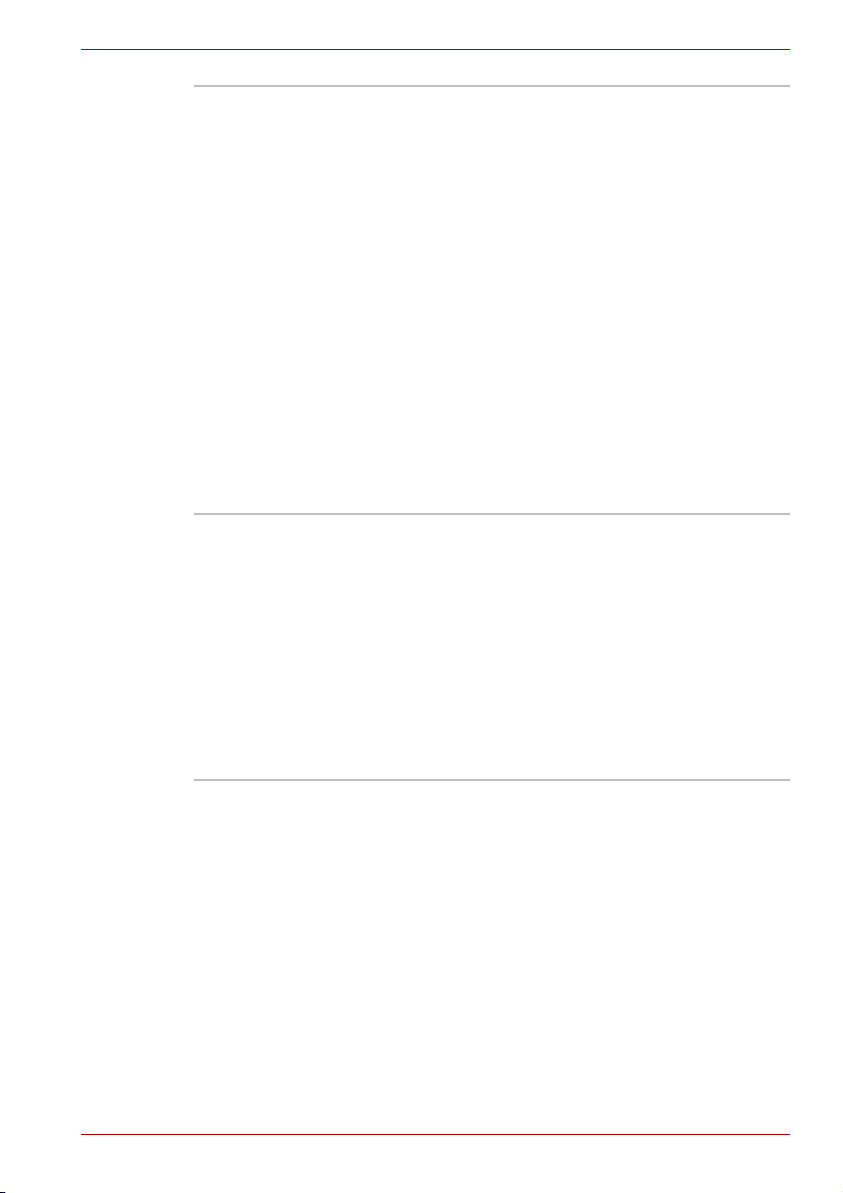
Introducción
Unidad de DVD-ROM Algunos modelos están equipados con una
unidad de DVD-ROM de tamaño completo que le
permite ejecutar CD de 12 cm (4,72 pulgadas)
u 8 cm (3,15 pulgadas) o DVD de 12 cm
(4,72 pulgadas) sin necesidad de usar un
adaptador. Permite ejecutar DVD-ROM a una
velocidad máxima de 8x y CD-ROM a una
velocidad máxima de 24x. La unidad admite los
siguientes formatos:
■ DVD-ROM
■ DVD-Video
■ CD-DA
■ CD-Text
■ Photo CD™ (sesión única /múltiple)
■ CD-ROM Modo 1, Modo 2
■ CD-ROM XA Mode 2 (Form1, Form2)
■ CD mejorado (CD-EXTRA)
■ Método de asignación de dirección 2
Unidad de DVD-ROM
y CD-R/RW
Algunos modelos están equipados con una
unidad de DVD-ROM&CD-R/RW de tamaño
completo que permite ejecutar CD/DVD sin
necesidad de utilizar adaptador. Permite leer
DVD-ROM a una velocidad máxima de 8x y
CD-ROM a una velocidad máxima de 24x. Graba
CD-R a una velocidad máxima de 24x y CD-RW
a una velocidad máxima de 24x. Esta unidad
admite los siguientes formatos además de la
unidad de DVD-ROM.
■ CD-R
■ CD-RW
Manual del usuario 1-6
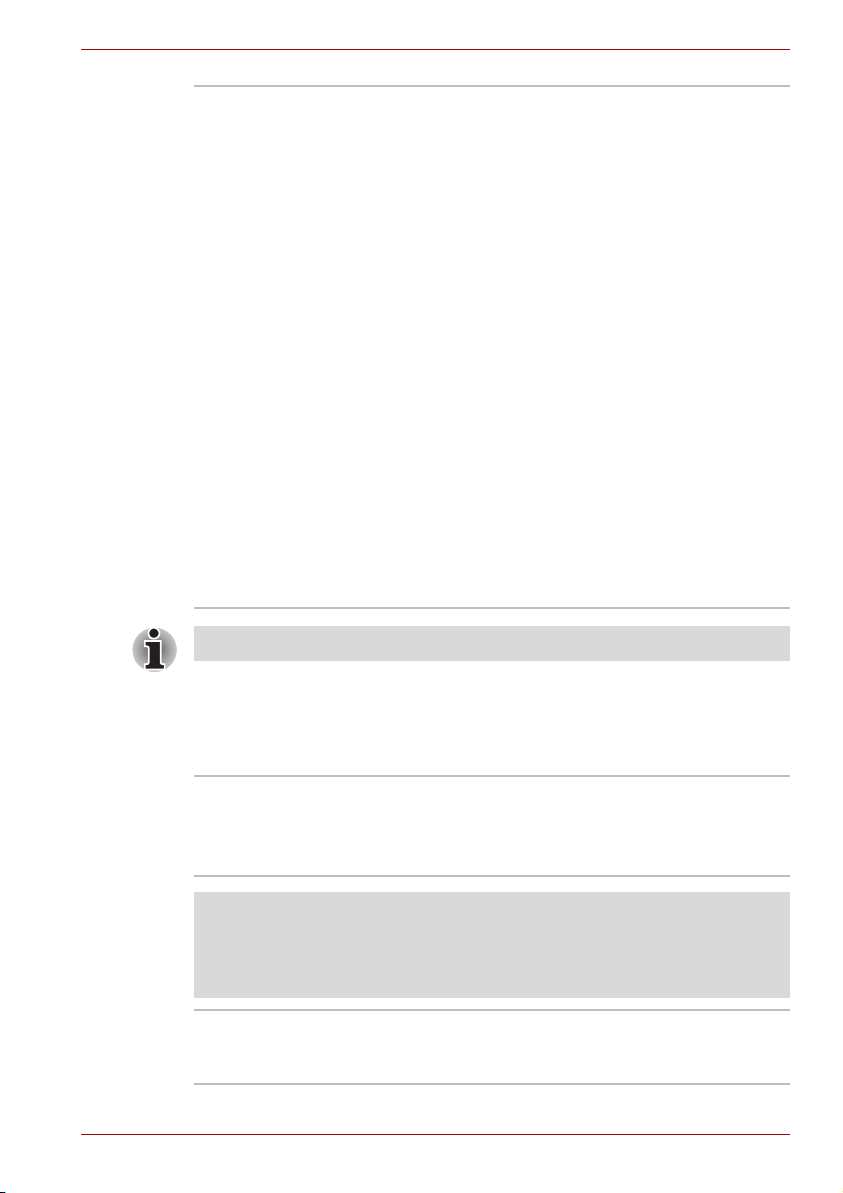
Introducción
Unidad
supermúltiple
de DVD
No es posible leer ni grabar en discos DVD-RAM de 2,6 GB y 5,2 GB.
Algunos modelos están equipados con un
módulo de unidad de DVD SuperMulti de
tamaño completo que le permite grabar datos
en CD/DVD regrabables, además de ejecutar
CD/DVD de 12cm (4,72") u 8cm (3,15") sin
necesidad de utilizar adaptador. Permite leer
DVD-ROM a una velocidad máxima de 8x y
CD-ROM a una velocidad máxima de 24x. Graba
CD-R a una velocidad máxima de 24x, CD-RW a
una velocidad máxima de 10x, DVD-R y DVD+R
a una velocidad máxima de 8x, DVD-RW y
DVD+RW a una velocidad máxima de 4x, DVD-R
DL a una velocidad máxima de 2x, DVD+R DL
a una velocidad máxima de 2,4x, DVD-RAM a
una velocidad máxima de 5x. Esta unidad admite
los siguientes formatos además de la unidad de
DVD-ROM&CD-R/ RW.
■ DVD-R
■ DVD-RW
■ DVD-RAM
■ DVD-R DL
■ DVD+R
■ DVD+RW
■ DVD+R DL
Pantalla
El panel LCD del ordenador admite gráficos de vídeo de alta resolución.
La pantalla LCD se puede configurar en una amplia gama de ángulos de
visualización para lograr la máxima comodidad y legibilidad.
Incorporada Pantalla LCD TFT de 15.4 pulgadas, 16 millones
de colores, con la siguiente resolución:
■ WXGA con 1280 píxeles
horizontales × 800 píxeles verticales
Nota legal (LCD)*5
Para obtener más información sobre las anotaciones legales en relación
con el panel LCD, consulte el apartado Anotaciones legales en el
capítulo 10. Haga clic en el *5.
Controlador gráfico
Manual del usuario 1-7
El controlador gráfico maximiza el rendimiento de
la pantalla. Consulte el Apéndice B,
modos de pantalla
, para obtener más información.
Controlador y
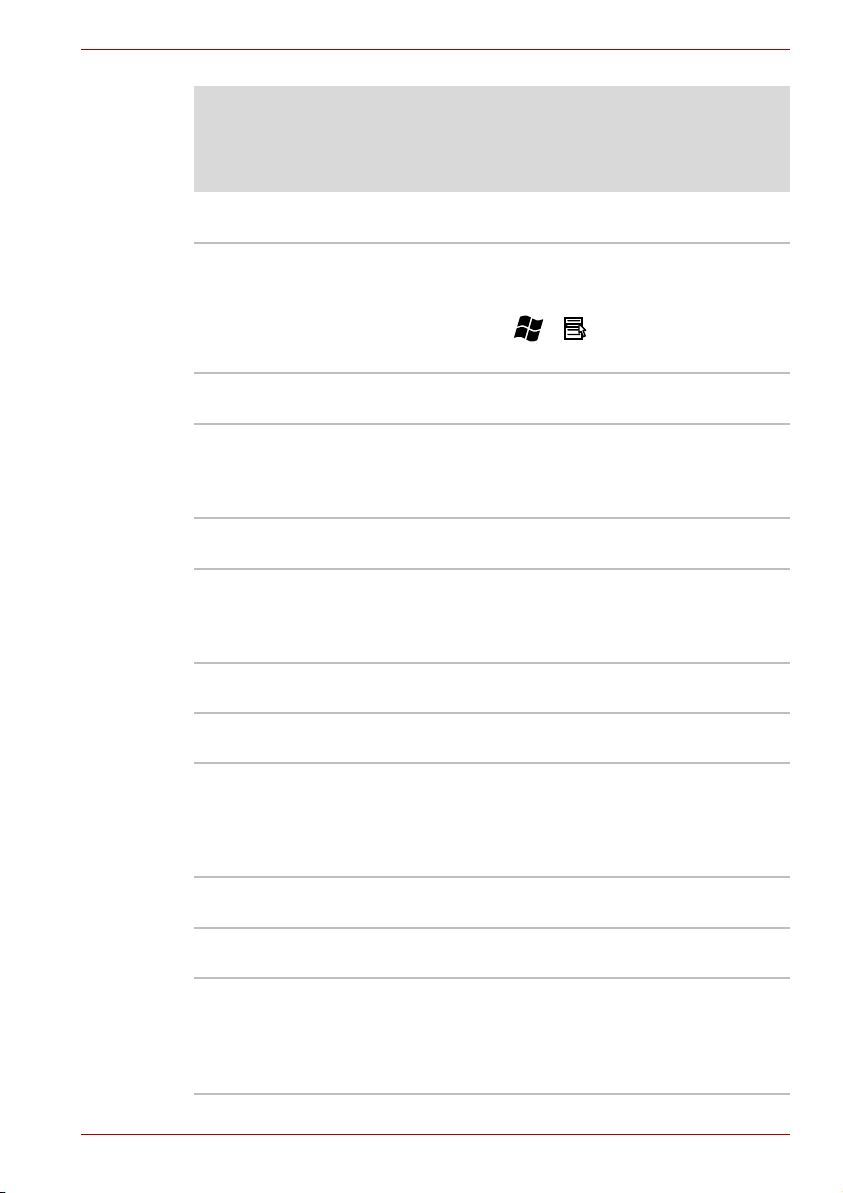
Introducción
Nota legal (unidad de proceso de gráficos (“GPU”))*6
Para obtener más información sobre las anotaciones legales en relación
con la unidad de procesador de gráficos (“GPU”), consulte el apartado
Anotaciones legales en el capítulo 10. Haga clic en el *6.
Teclado
Incorporada Teclado de 85 u 87 teclas compatible con teclado
ampliado IBM
superpuesto, teclas dedicadas para el control del
cursor y teclas y . Consulte el Capítulo 5,
Teclado, para obtener más información.
®
; con teclado numérico
Dispositivo de señalización TOSHIBA
Panel táctil
incorporado
El panel táctil y los botones de control situados
en el reposamuñecas permiten el control del
puntero de la pantalla y el desplazamiento de
ventanas.
Puertos
En serie Puerto compatible con RS-232C (compatible
con 16550 UART).
En función del modelo, éste no dispondrá de
puerto serie.
Monitor externo Este puerto de VGA analógico admite funciones
Bus serie universal
(USB 2.0)
Acoplamiento Este puerto permite conectar un dispositivo
compatibles con DDC2B de VESA.
El ordenador tiene tres puertos USB que
cumplen la norma USB 2.0.
duplicador de puertos avanzado III Plus opcional,
descrito en la sección Opciones.
En función del modelo, éste no dispondrá de
puerto de acoplamiento.
Ranuras
Tarjeta PC La ranura para tarjeta PC admite una tarjeta
de tipo II.
Tarjeta SD
Manual del usuario 1-8
Esta ranura le permite transferir fácilmente datos
de dispositivos tales como cámaras digitales y
PDA (asistentes personales digitales), que
utilicen memoria flash de tarjetas SD.
Consulte el capítulo 8, Dispositivos opcionales.
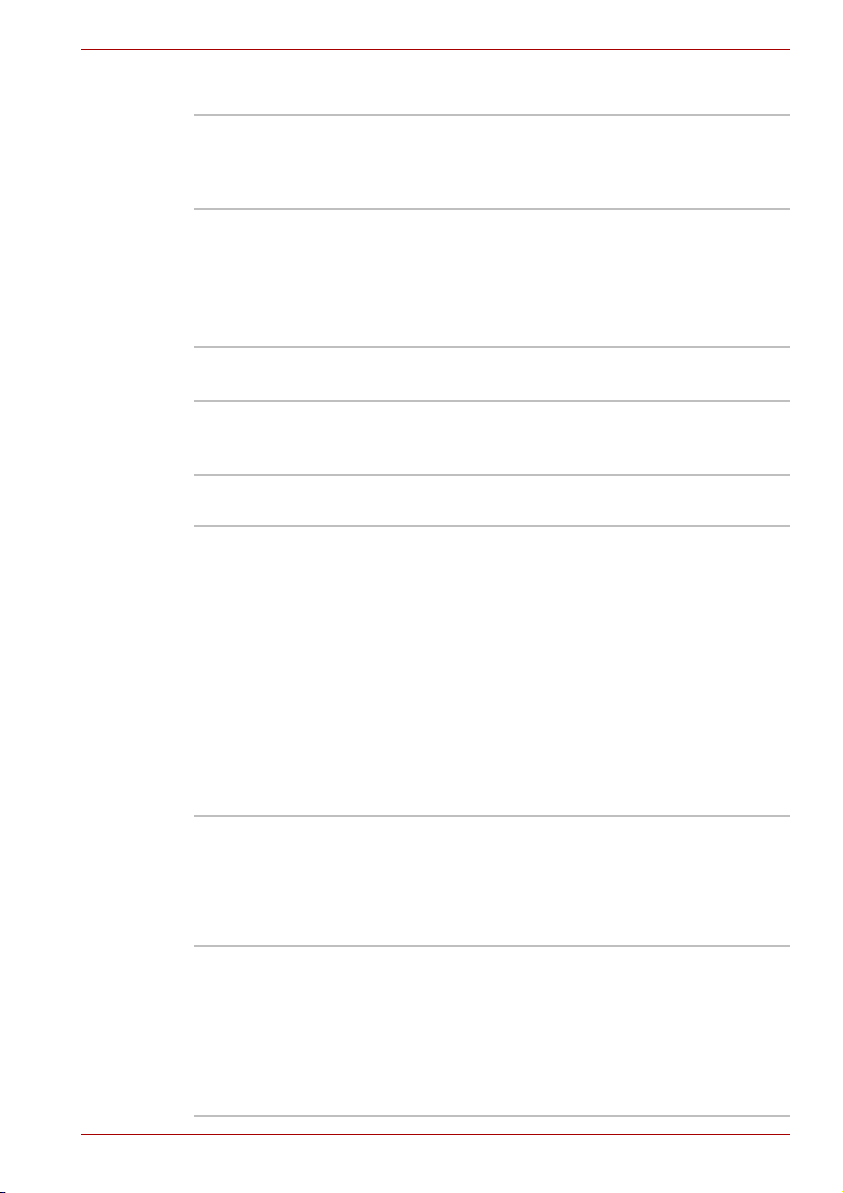
Introducción
Multimedia
Sistema de sonido El sistema de sonido compatible con Windows
Sound System dispone de salida a altavoces
internos y un micrófono, además de conectores
para micrófono y auriculares externos.
Conector de salida
de vídeo (S-Video)
Conector para
auriculares
Conector para
micrófono
Este conector hembra para salida de vídeo
permite transferir vídeo a dispositivos externos.
La salida de datos depende del tipo de
dispositivo conectado al cable S-Video.
En función del modelo, éste no dispondrá de
conector para salida de vídeo.
Puede conectar unos auriculares estéreo al
miniconector hembra de 3,5 mm.
El miniconector estándar para micrófono de
3,5 mm permite conectar un miniconector de tres
conductores para una entrada de micrófono mono.
Comunicaciones
Módem
LAN El ordenador cuenta con compatibilidad
Bluetooth
Un módem interno permite establecer
comunicaciones para datos y fax y es compatible
con los estándares V.90 (V.92). Consulte el
apartado
CA
de datos y de fax depende de las condiciones de la
línea telefónica analógica. Dispone de un conector
de módem para la conexión a una línea telefónica.
Se encuentra preinstalado como dispositivo de
serie en algunos países. Los estándares V.90 y
V.92 sólo se admiten de forma simultánea en
EE.UU., Canadá, Reino Unido, Francia, Alemania y
Australia. En los demás países, sólo se encuentra
disponible la norma V.90.
incorporada para LAN Ethernet (10 megabits por
segundo, 10BASE-T), LAN Fast Ethernet
(100 megabits por segundo, 100BASE-TX)
o LAN Gigabit Ethernet (1.000 megabits por
segundo, 1000BASE-T).
Algunos ordenadores de esta serie están
equipados con funciones Bluetooth. Con la
tecnología inalámbrica Bluetooth ya no es
necesario conectar cables entre dispositivos
electrónicos, como ordenadores e impresoras.
Bluetooth proporciona una comunicación
inalámbrica rápida, fiable y segura en un espacio
reducido.
Cable y conectores de alimentación de
del Apéndice E. La velocidad de transferencia
Manual del usuario 1-9
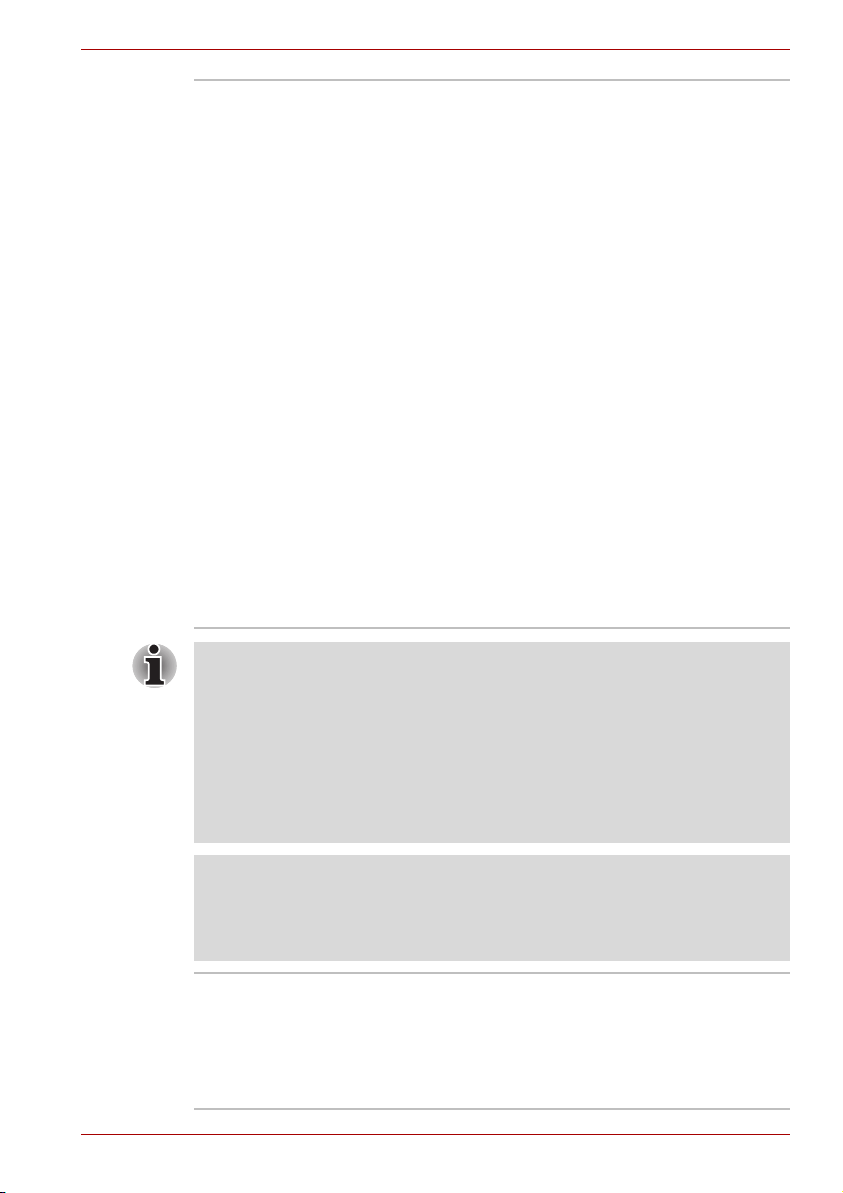
Introducción
LAN inalámbrica Algunos ordenadores de esta serie están
equipados con una tarjeta de LAN inalámbrica
compatible con otros sistemas de LAN basados
en la tecnología de radio Direct Sequence
Spread Spectrum/Orthogonal Frequency Division
Multiplexing que cumple con la norma
IEEE 802.11 (Revisión A, B o G).
■ Velocidad máxima teórica: 54 Mbps
(IEEE802.11a, 802.11g)
■ Velocidad máxima teórica: 11 Mbps
(IEEE802.11b)
■ Selección de canal de frecuencia (5 GHz:
Revisión A / 2.4 GHz: Revisión B/G)
■ Itinerancia sobre múltiples canales
■ Administración de energía de la tarjeta
(Card Power Management).
■ Cifrado de datos con confidencialidad
equivalente a LAN con cable (Wired
Equivalent Privacy, WEP) basado en el
algoritmo de cifrado de 128 bits.
■ Acceso protegido a Wi-Fi (WPA).
■ Cifrado de datos mediante el estándar de
cifrado avanzado (Advanced Encryption
Standard: AES).
■ Activación mediante LAN inalámbrica
(tipodemódulo Intel)
■ Los valores mostrados son máximos teóricos para estándares de LAN
inalámbrica. Los valores reales pueden ser distintos.
■
La velocidad de transmisión y la distancia que puede alcanzar a través
de la LAN inalámbrica varía dependiendo del entorno electromagnético
circundante, los obstáculos, la configuración y el diseño del punto de
acceso y el diseño del cliente y la configuración del software o del
hardware. La velocidad de transmisión indicada es la velocidad máxima
teórica como se especifica en el estándar correspondiente (la velocidad
de transmisión real será inferior a la velocidad máxima teórica).
Nota legal (LAN inalámbrica)*7
Para obtener más información sobre las anotaciones legales en relación
con la LAN inalámbrica, consulte el apartado Anotaciones legales en el
capítulo 10. Haga clic en el *7.
Interruptor de
comunicación
inalámbrica
Manual del usuario 1-10
Este interruptor activa y desactiva las funciones
de LAN inalámbrica y Bluetooth.
Todos los modelos se suministran con interruptor
de comunicación inalámbrica. Algunos modelos
están equipados con funciones de LAN
inalámbrica y Bluetooth.
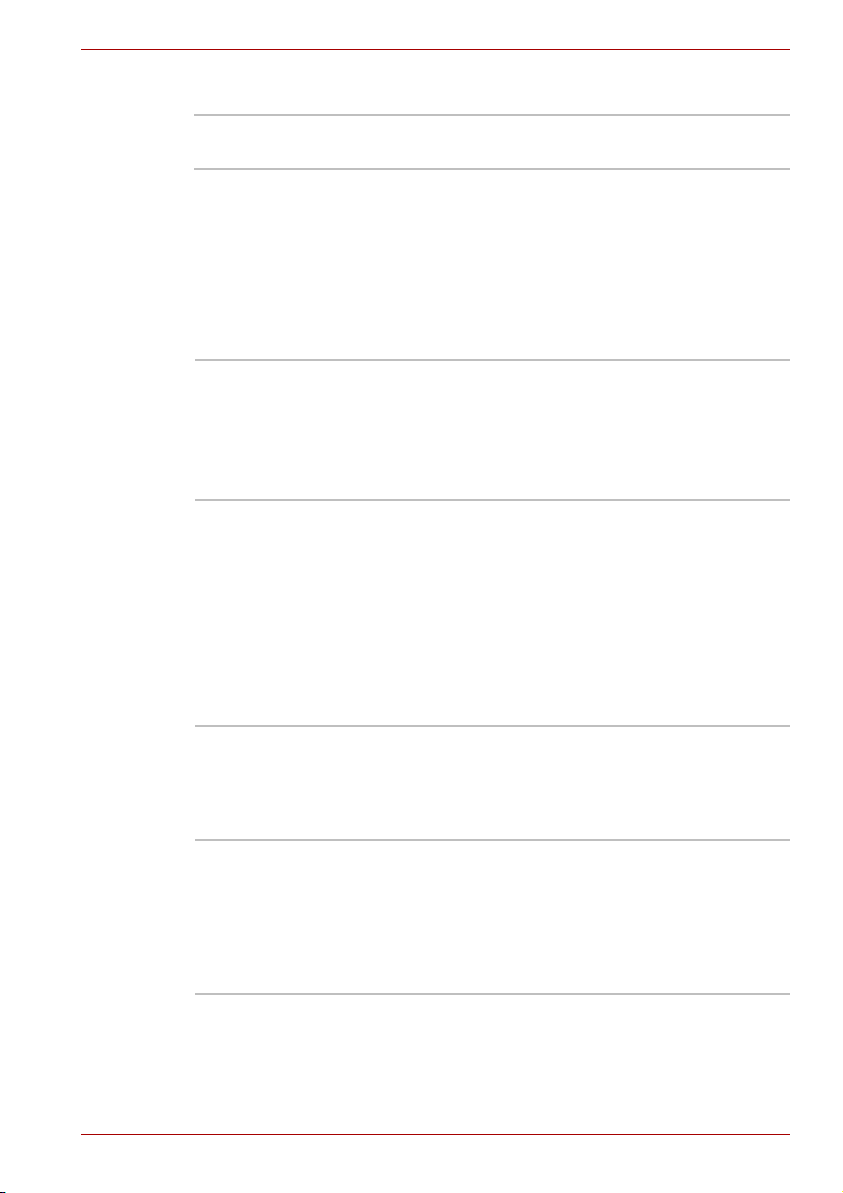
Seguridad
Introducción
Ranura para anclaje
de seguridad
Funciones especiales
Las siguientes funciones son exclusivas de los ordenadores de TOSHIBA
o funciones avanzadas que hacen que el ordenador sea más fácil de
utilizar. Acceda a cada función mediante los procedimientos siguientes.
*1 Haga clic en Inicio, Panel de control, Sistema y mantenimiento y,
a continuación, haga clic en Opciones de energía.
Botón TOSHIBA
Assist
Botón Presentación
TOSHIBA
Teclas directas Las teclas directas son combinaciones de ciertas
Apagado automático
de la pantalla *1
Permite conectar un anclaje de seguridad para fijar el
ordenador a una mesa u otro objeto de gran tamaño.
Pulse este botón para iniciar el programa
automáticamente. En los modos de apagado,
suspensión e hibernación, pulse este botón para
iniciar el ordenador e iniciar el programa.
Este botón sólo está disponible en los modelos
Tecra A8.
Pulse este botón para cambiar entre
visualización interna, visualización simultánea o
visualización multi-monitor.
El botón Presentación TOSHIBA tiene la misma
funcionalidad que el botón Conectar pantalla del
Mobility Center. Si se pulsa este botón al conectar
una pantalla externa se abre la pantalla TMM
(Transient Multimon Manager) de Windows Vista™.
Este botón sólo está disponible en los modelos
Tecra A8.
teclas que permiten alterar de forma rápida la
configuración del sistema directamente desde el
teclado sin necesidad de ejecutar ningún
programa de configuración del sistema.
Esta función interrumpe automáticamente la
alimentación del panel de visualización LCD del
ordenador cuando no se produce ninguna
entrada desde el teclado durante un período de
tiempo especificado. La alimentación se
restablece al pulsar cualquier tecla. Es posible
especificarlo en las Opciones de energía.
Manual del usuario 1-11
